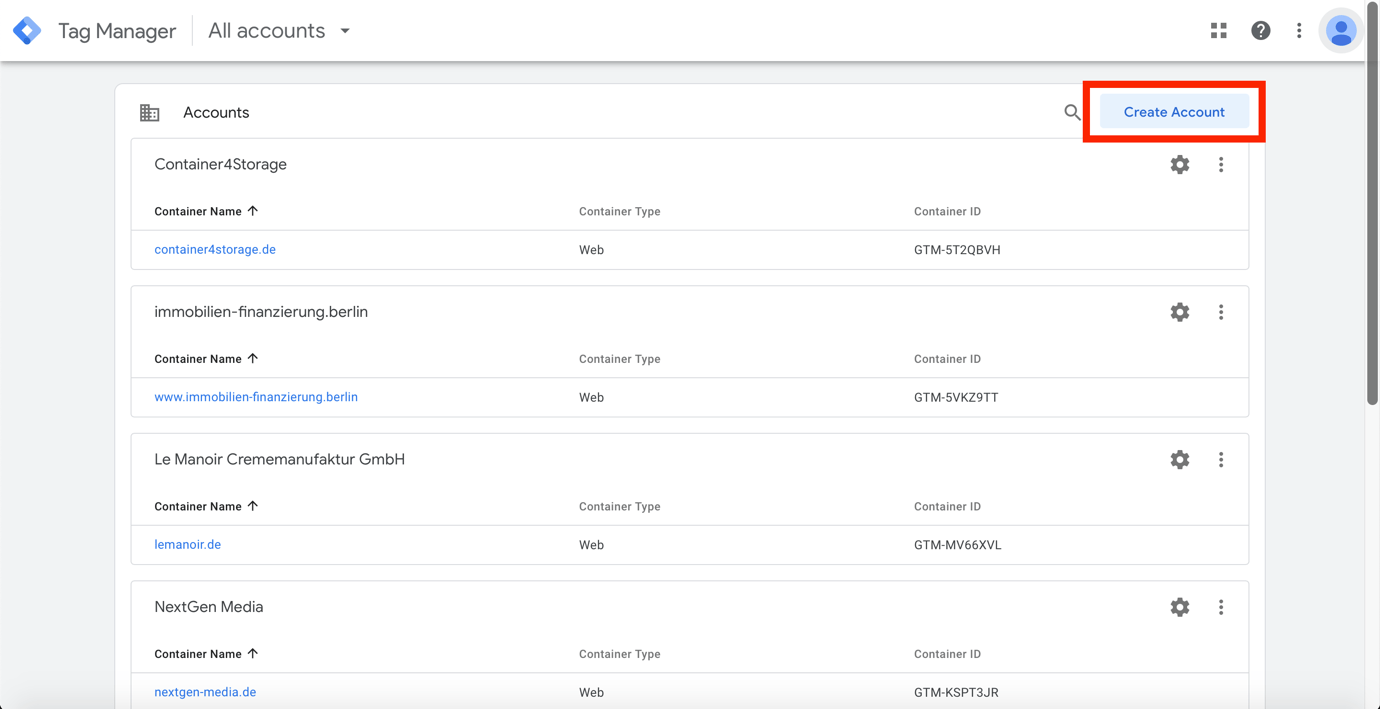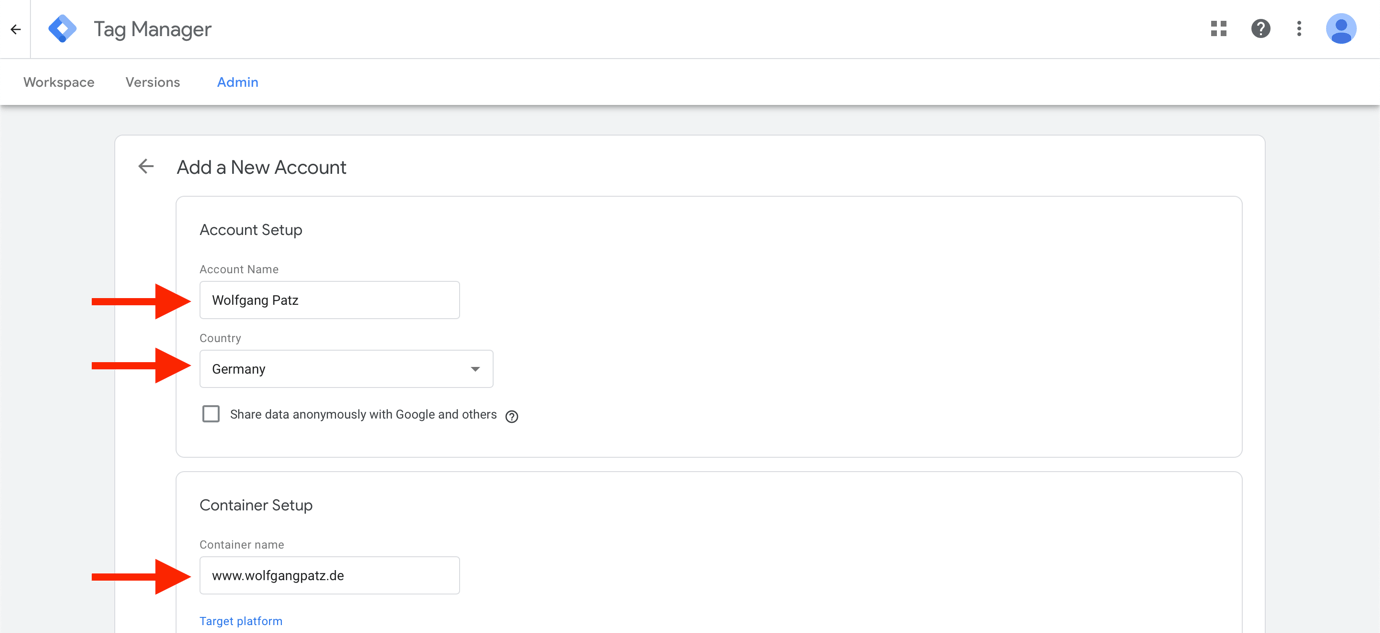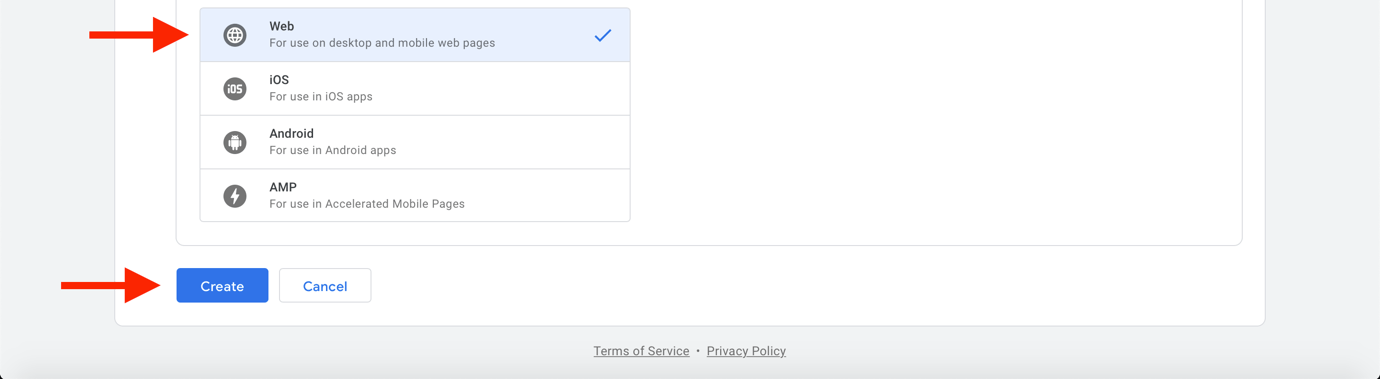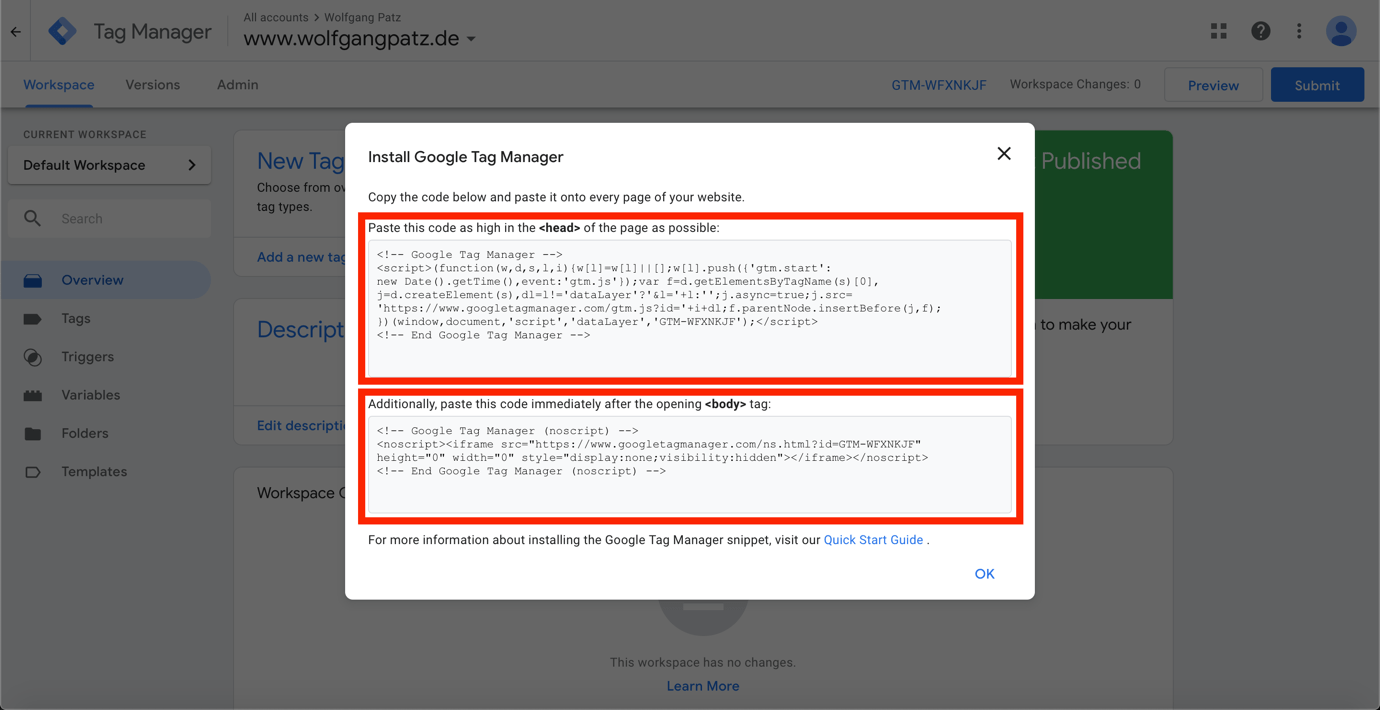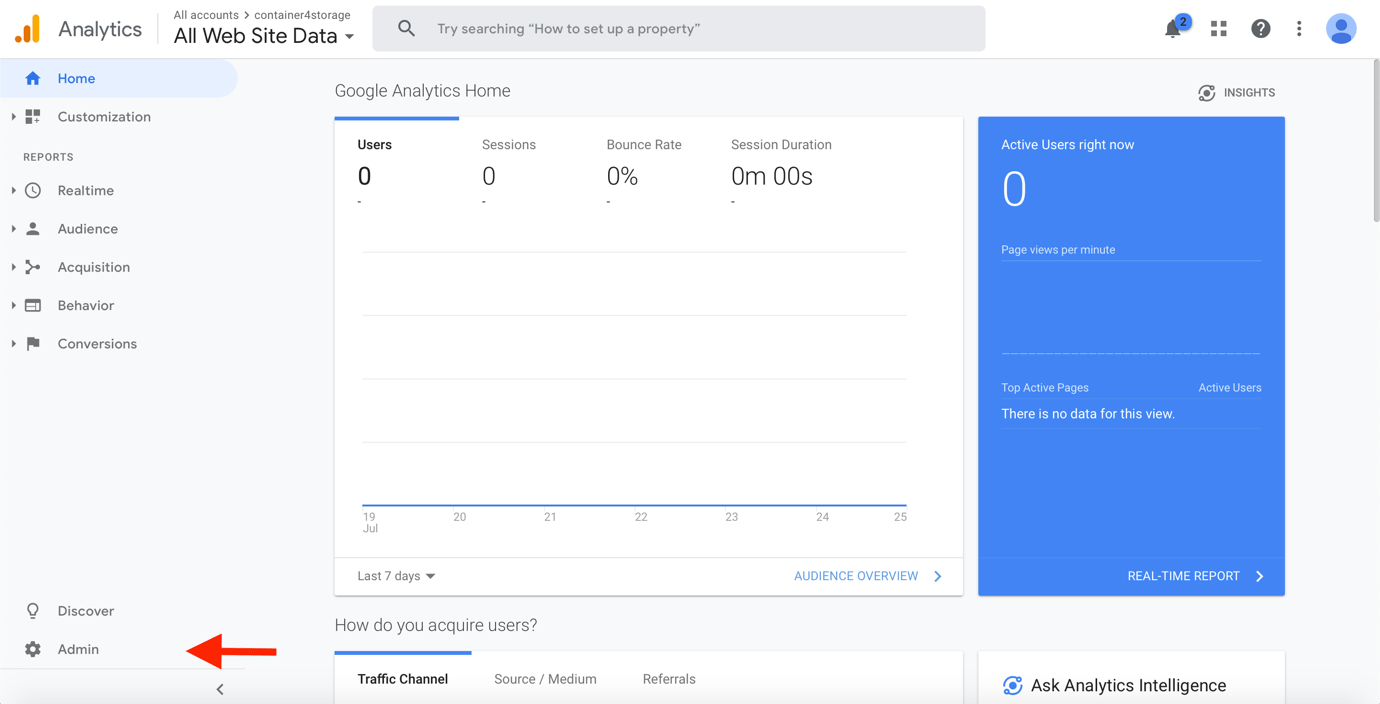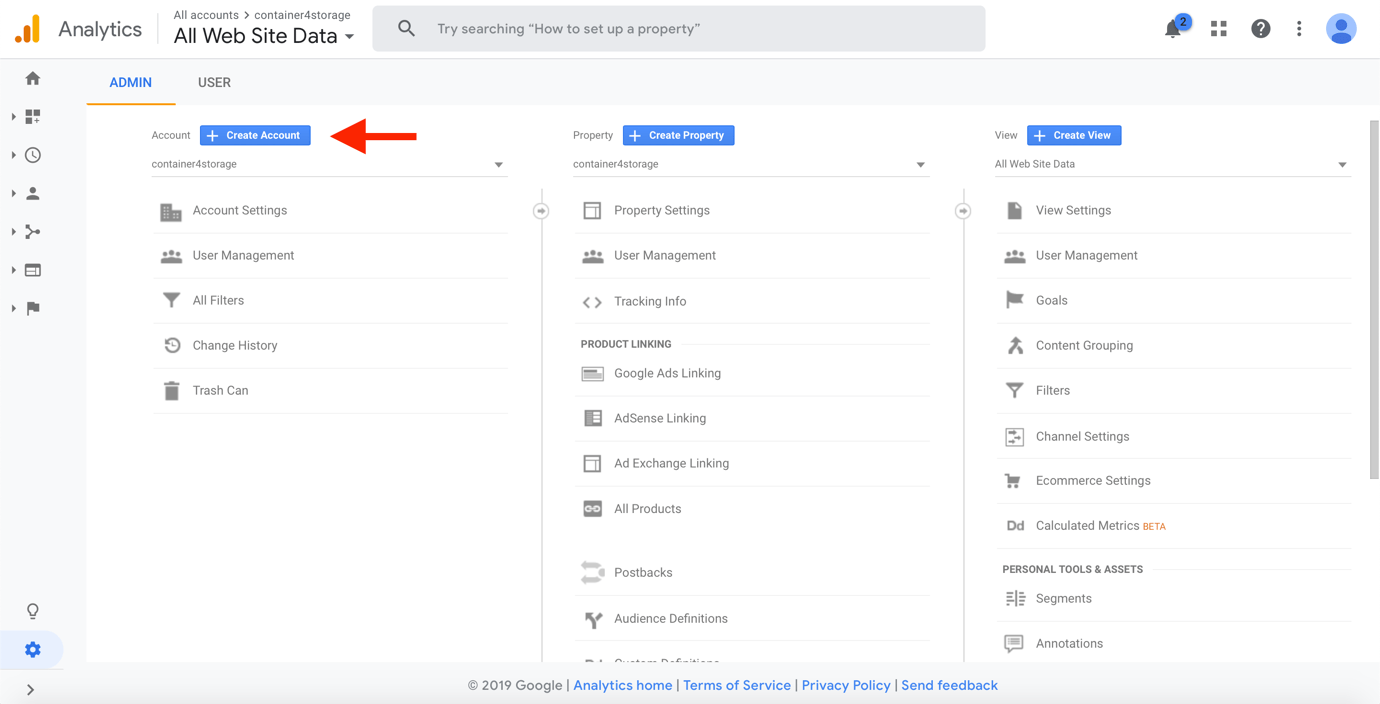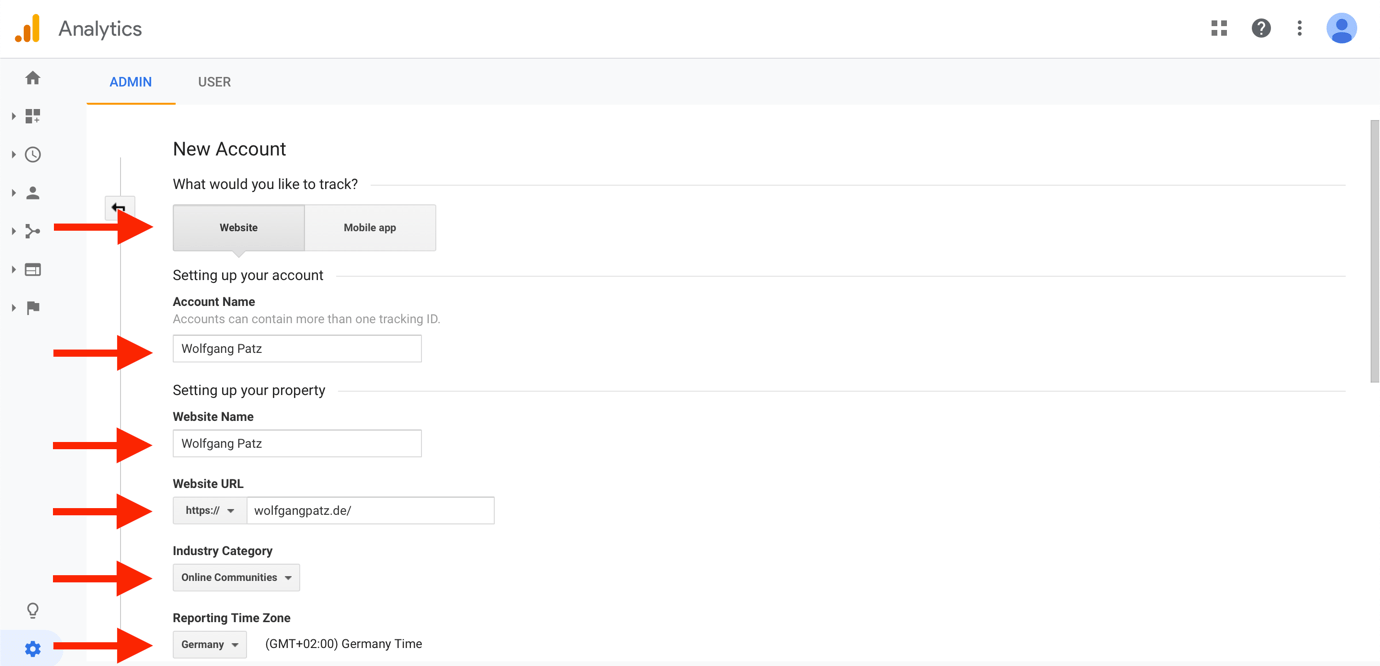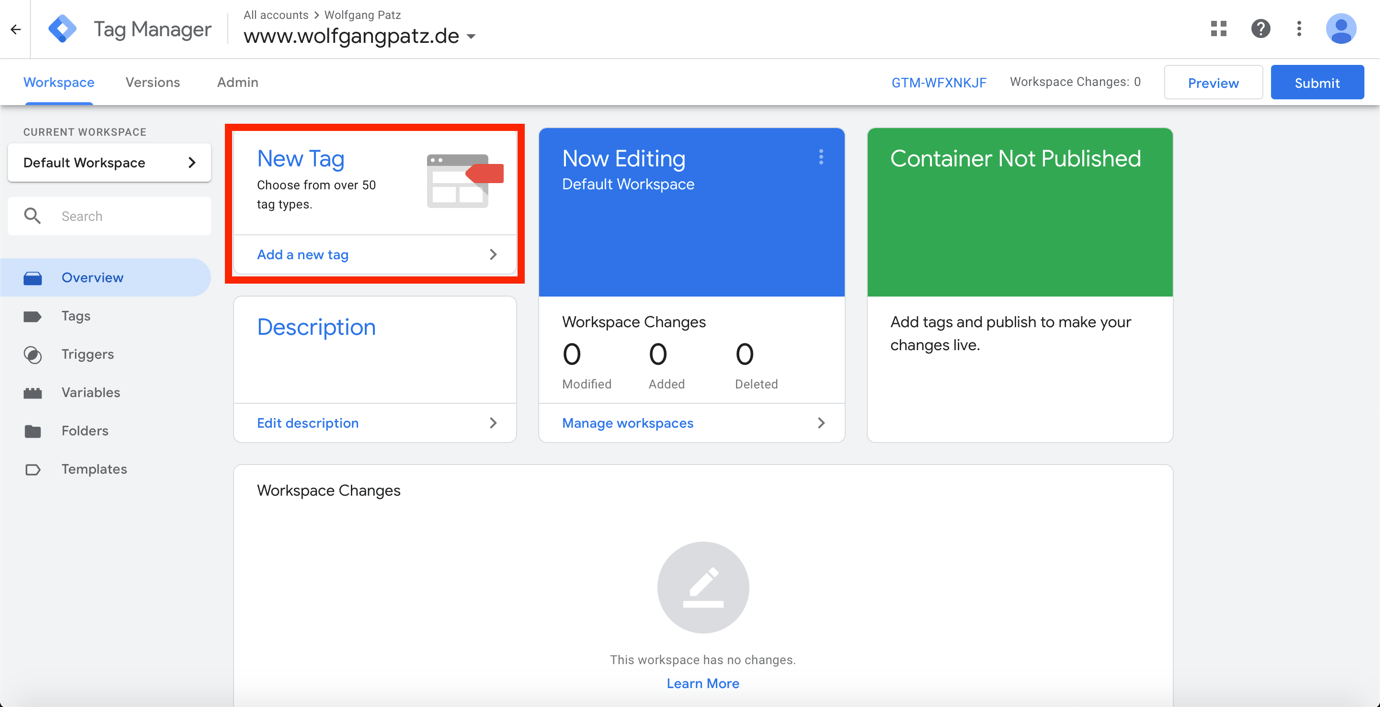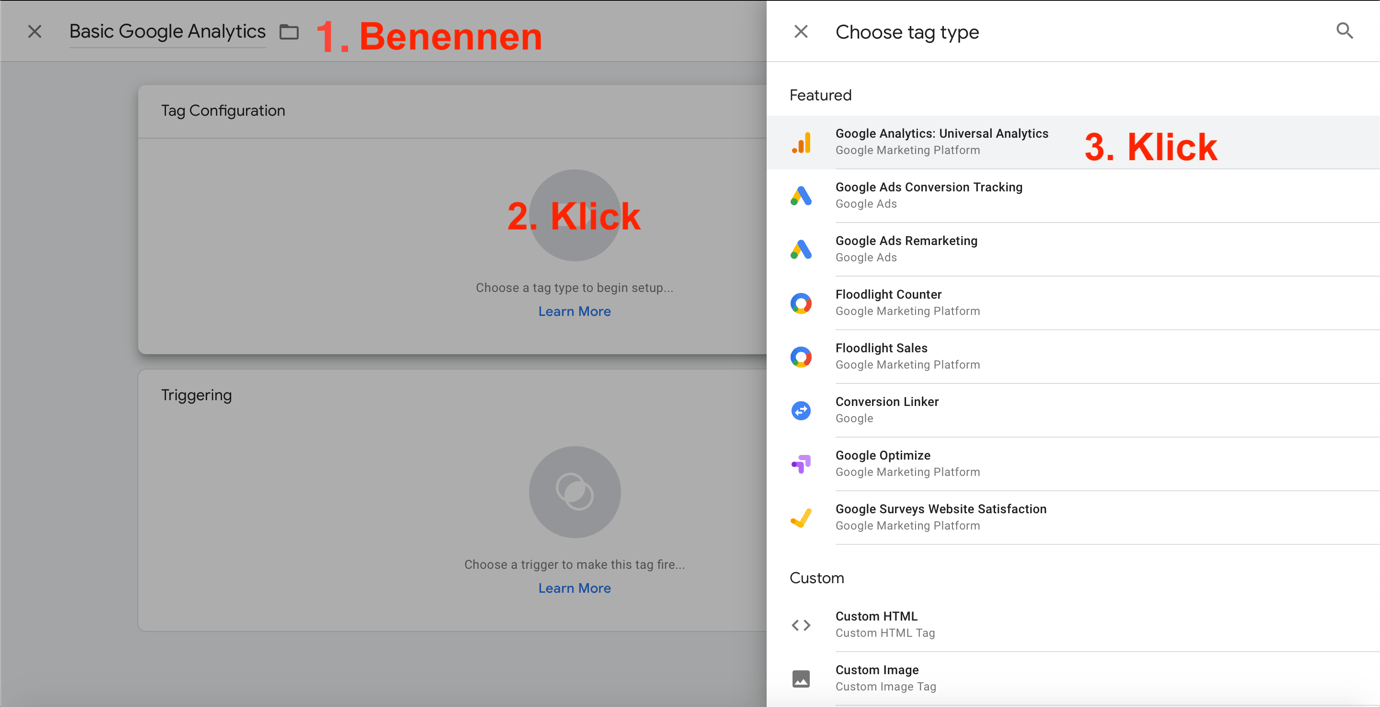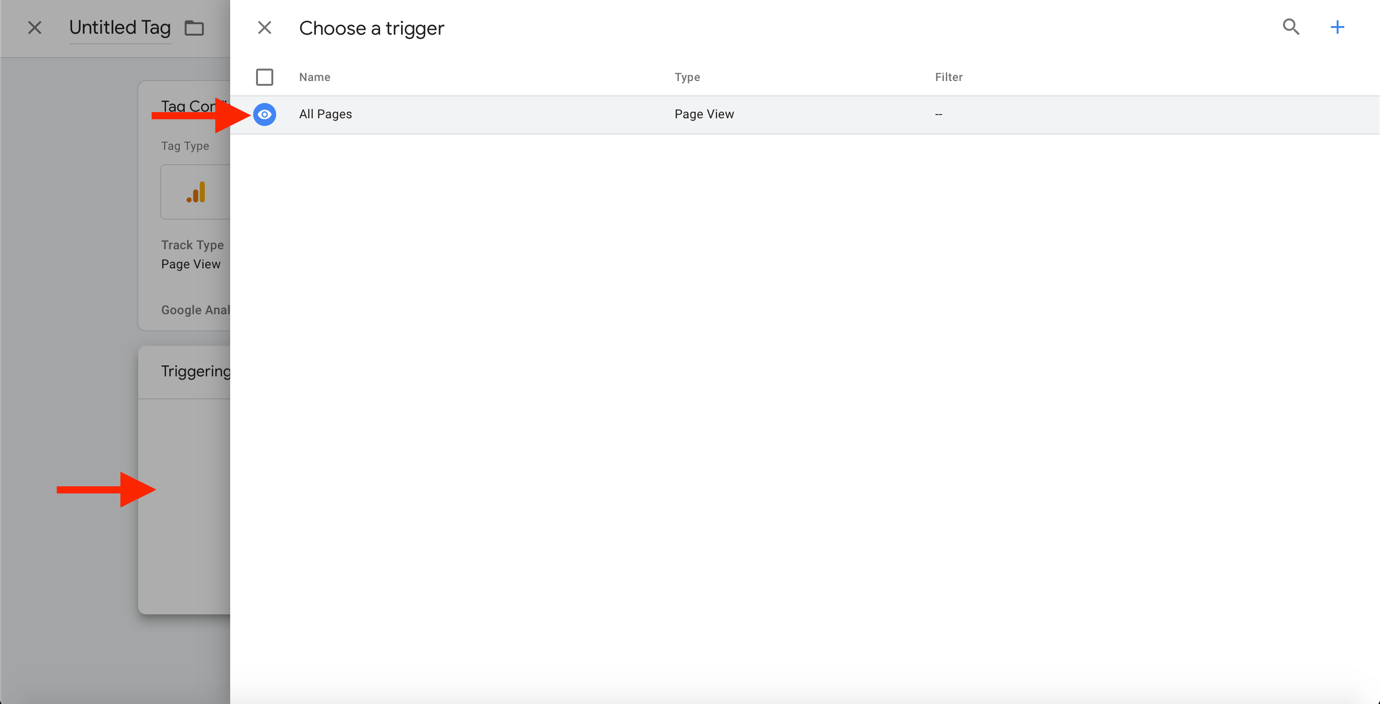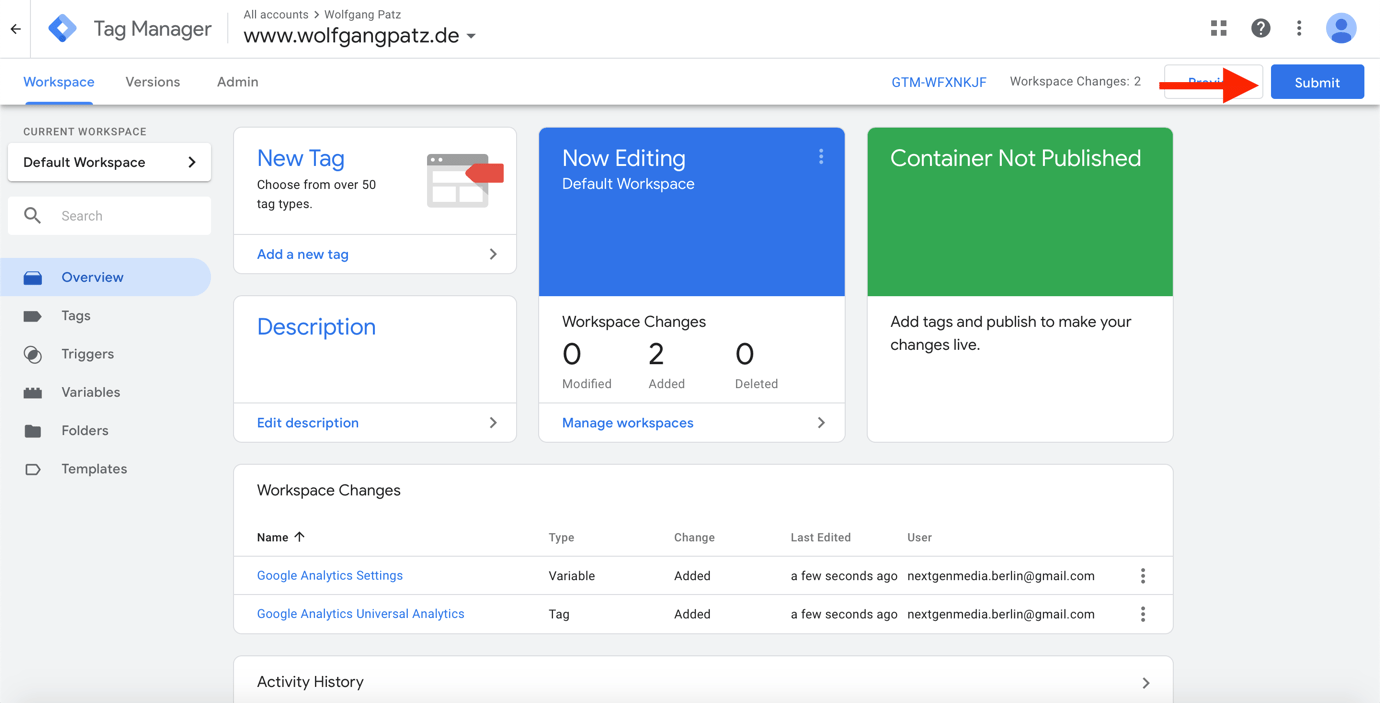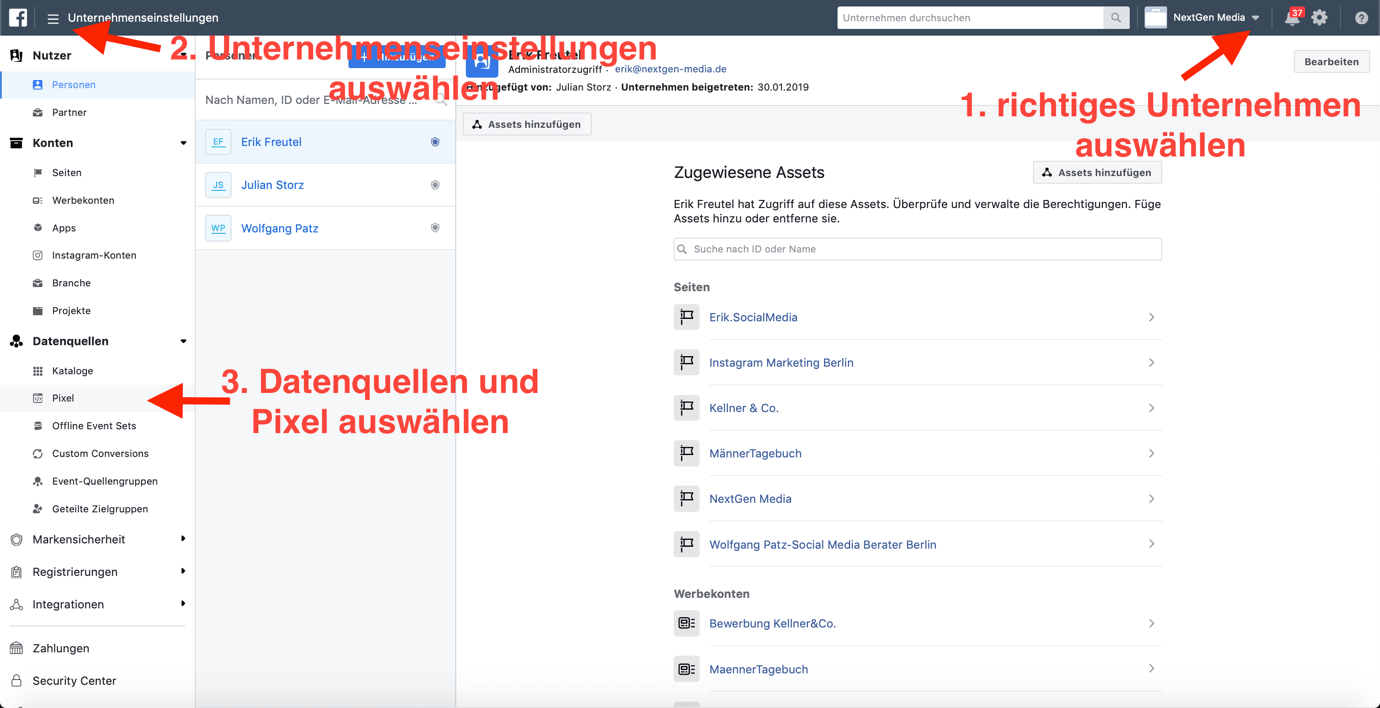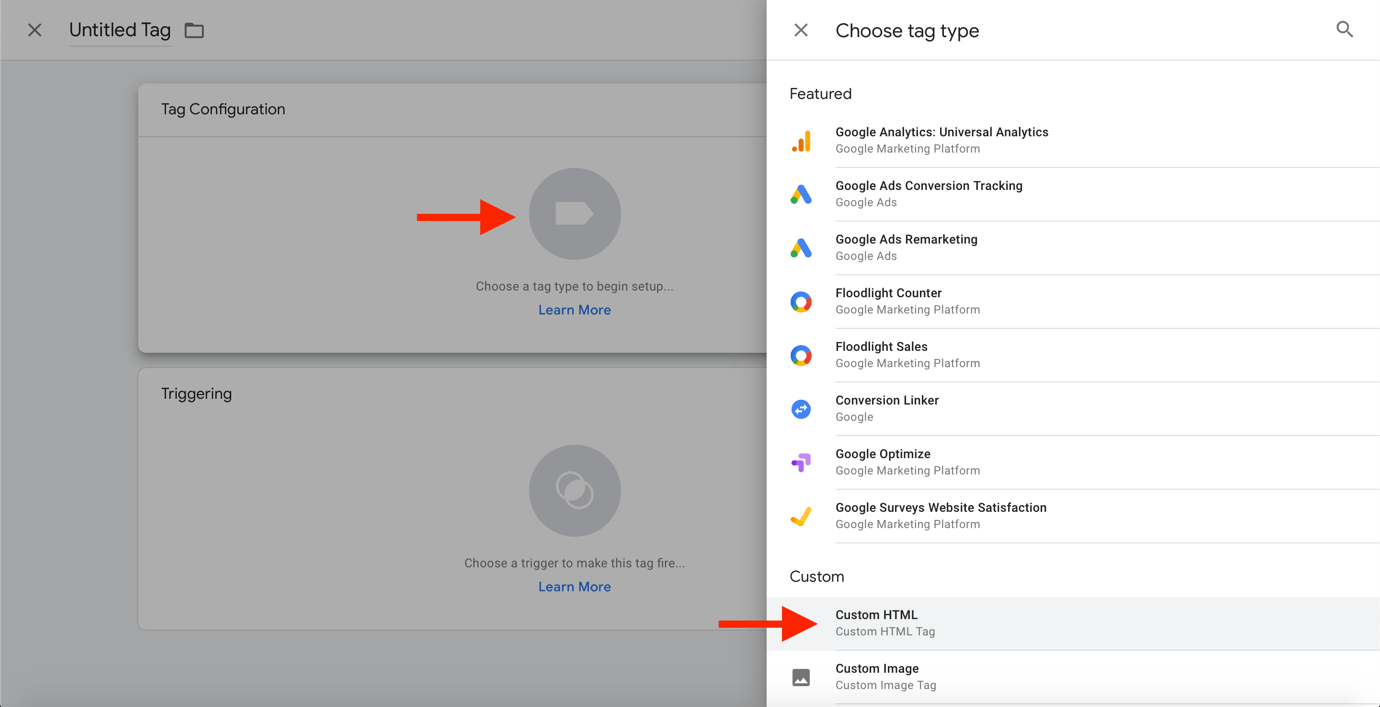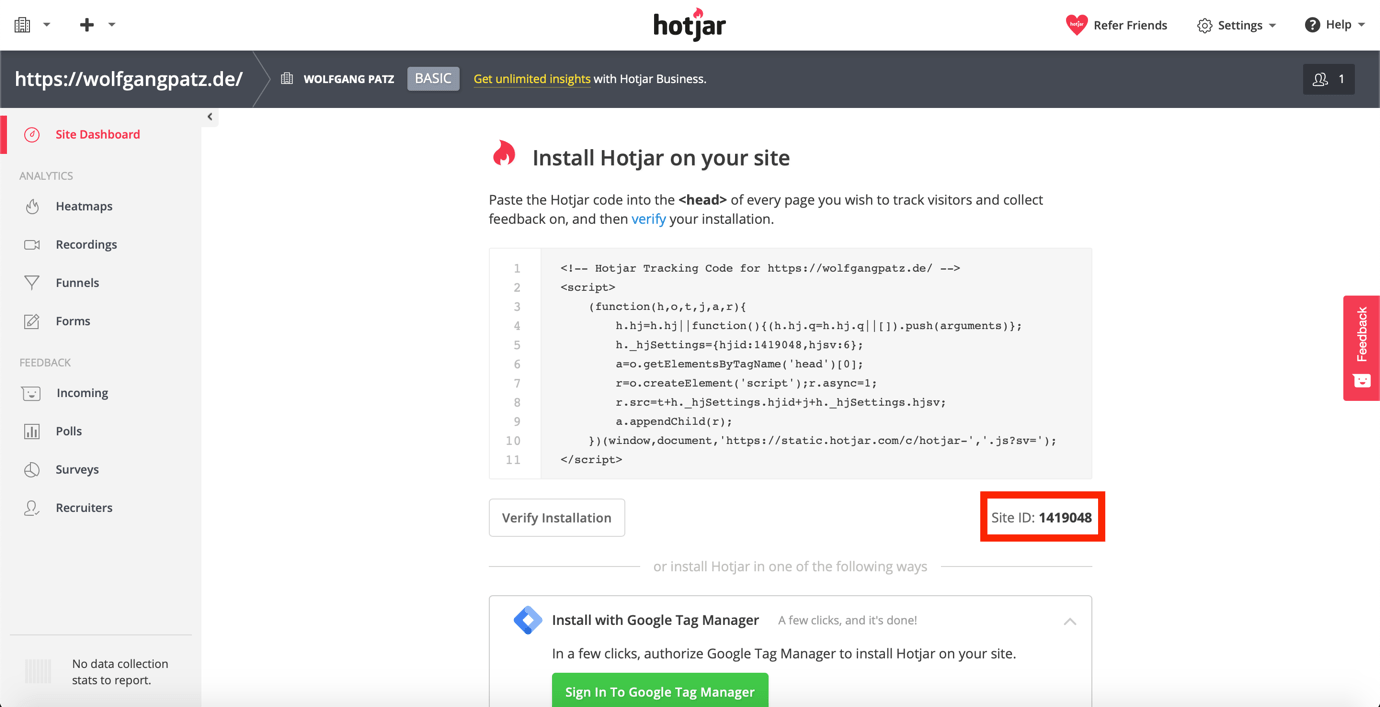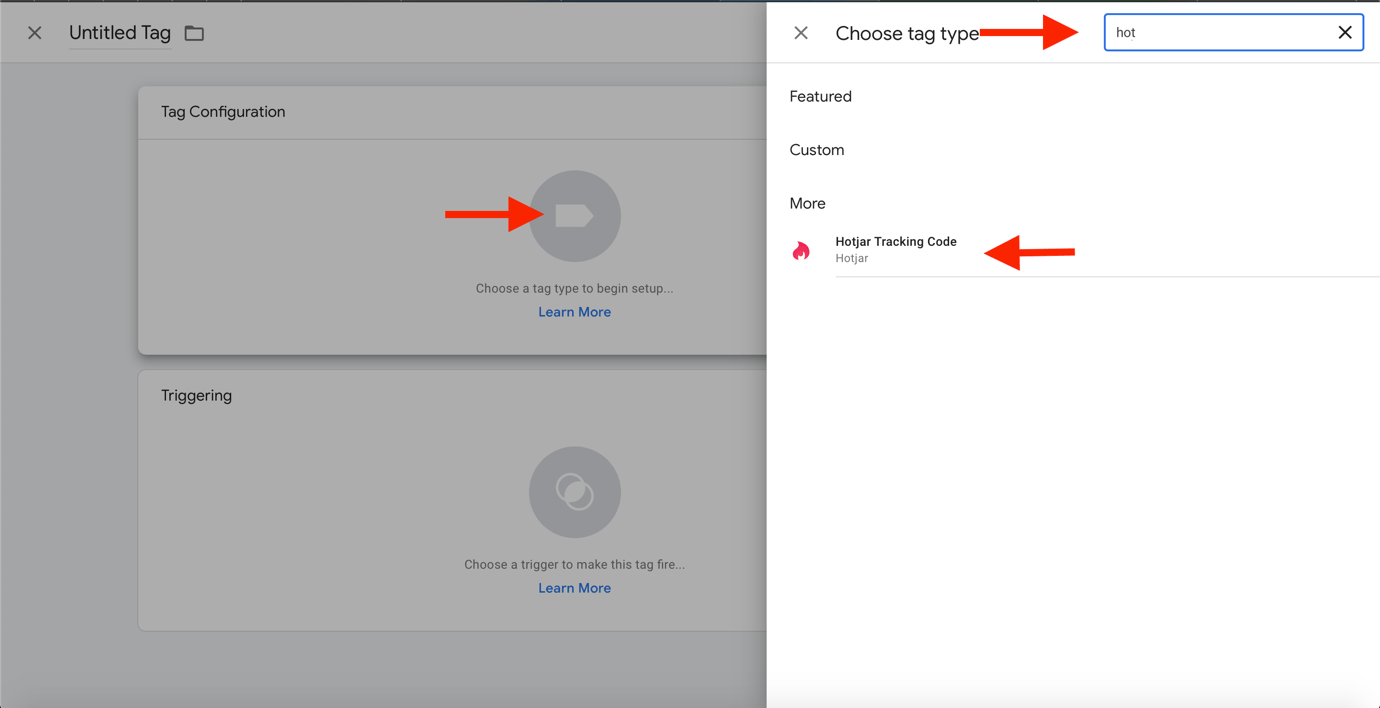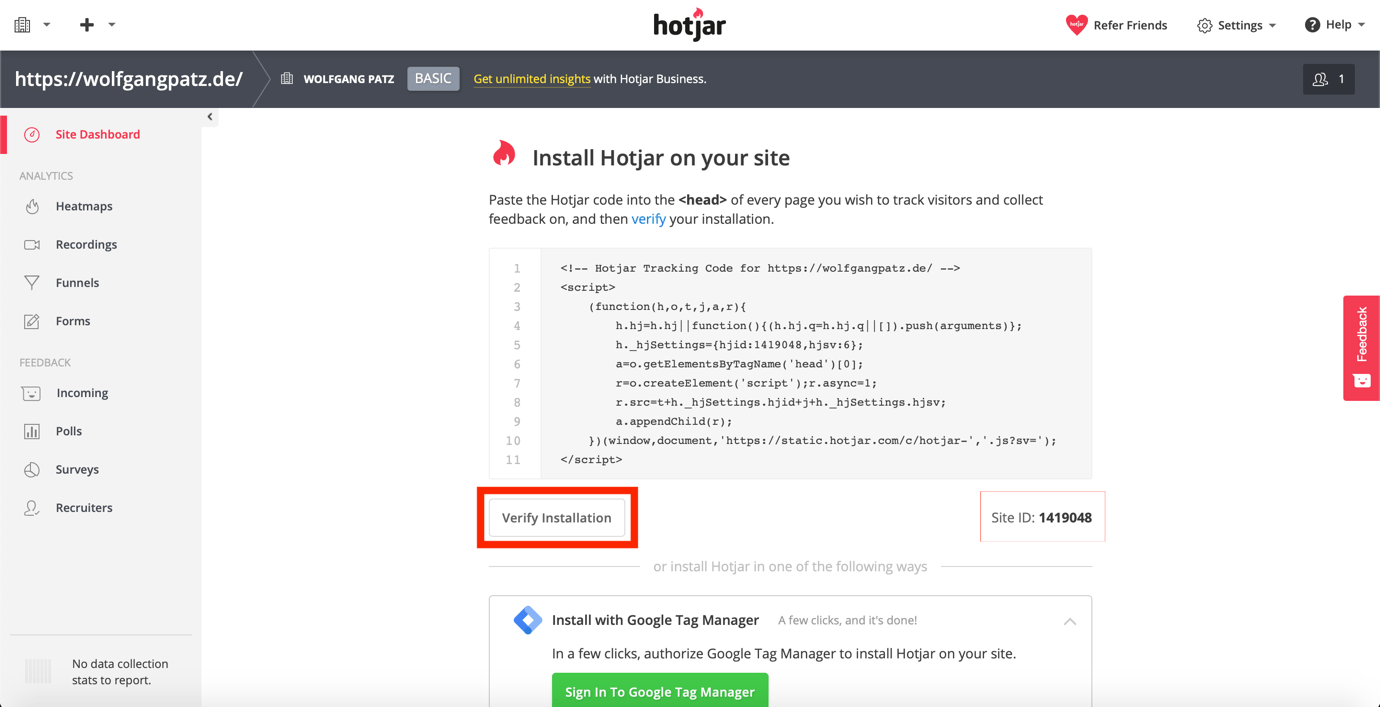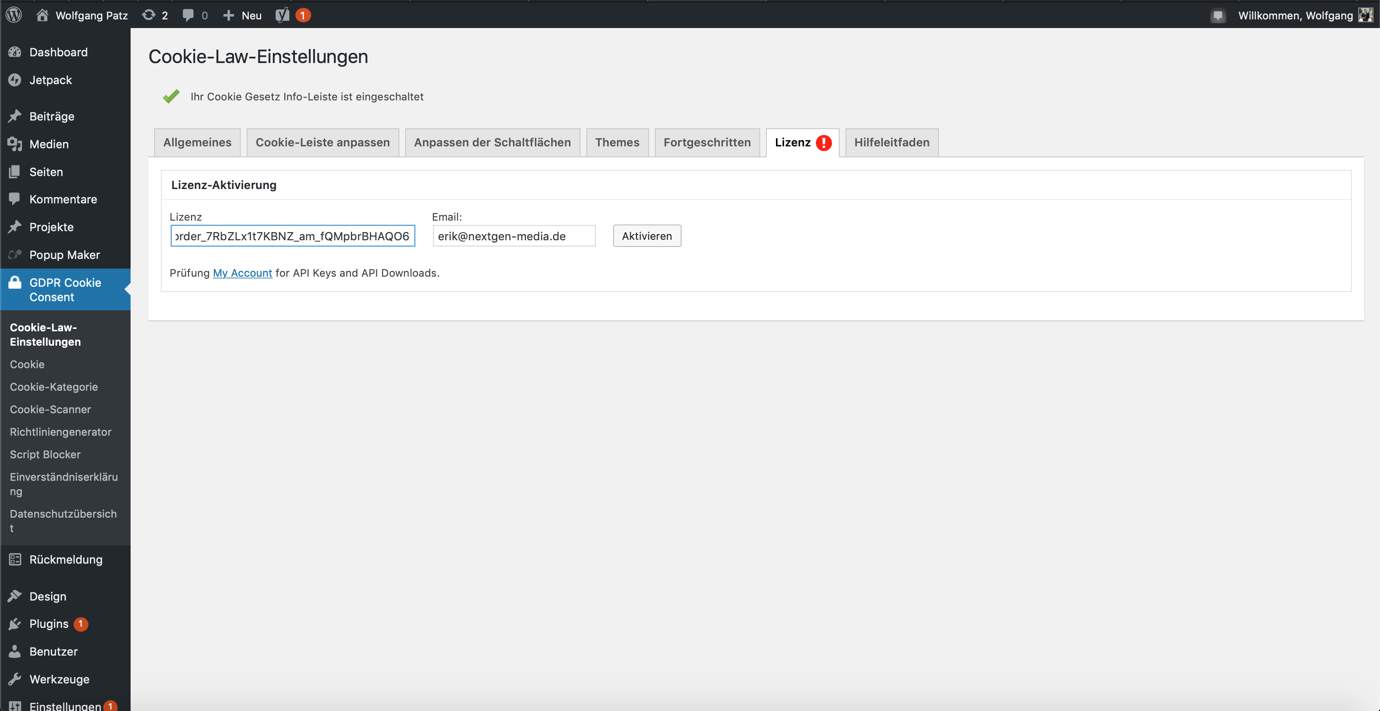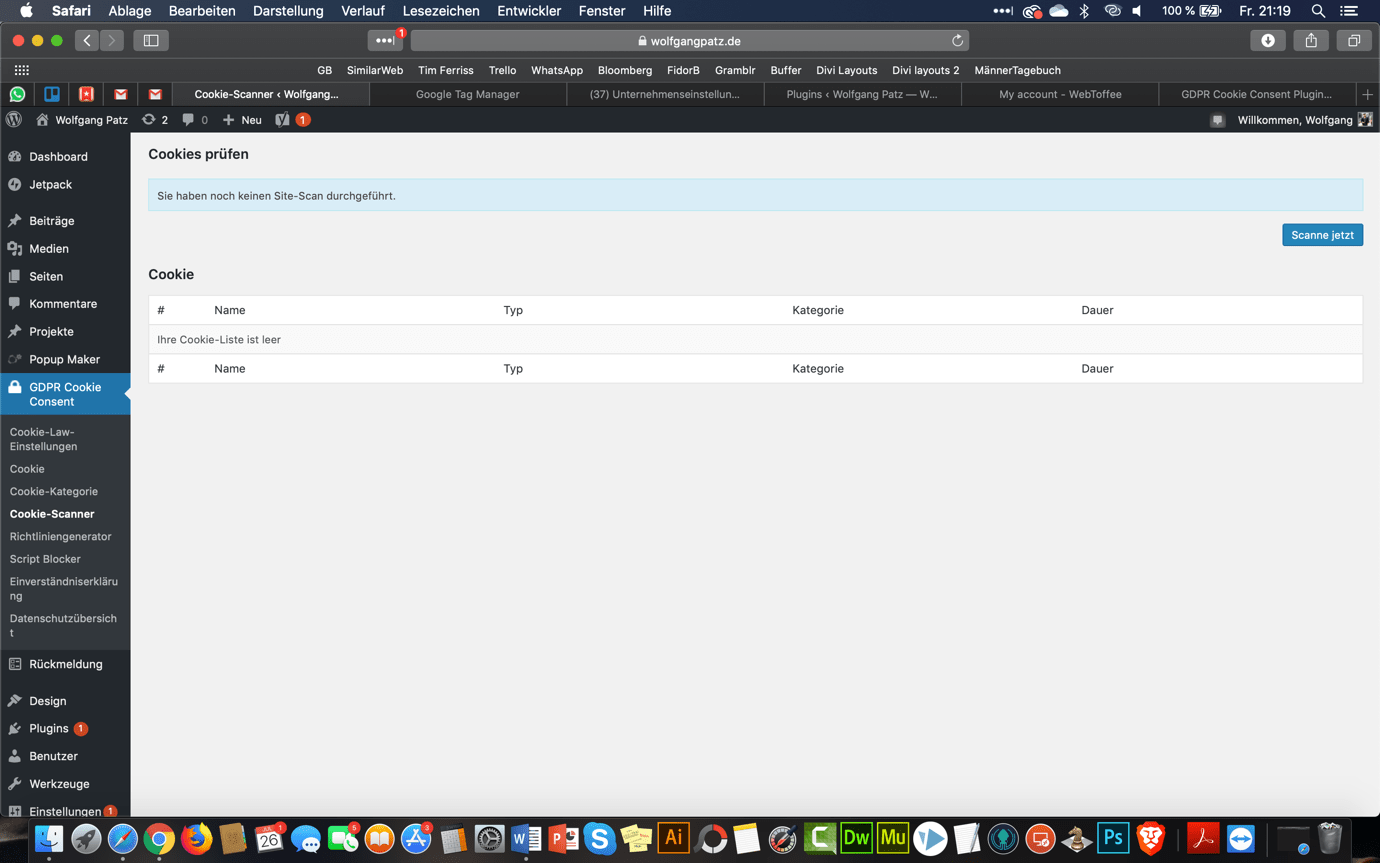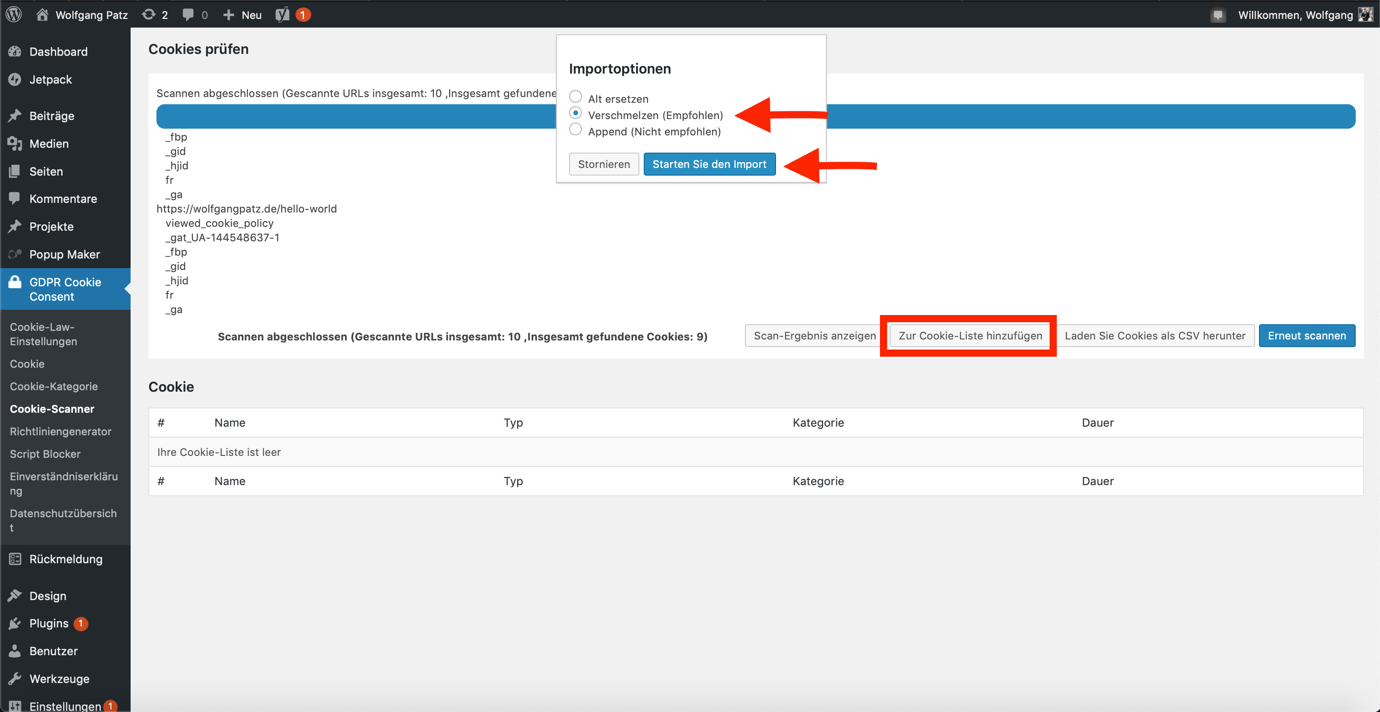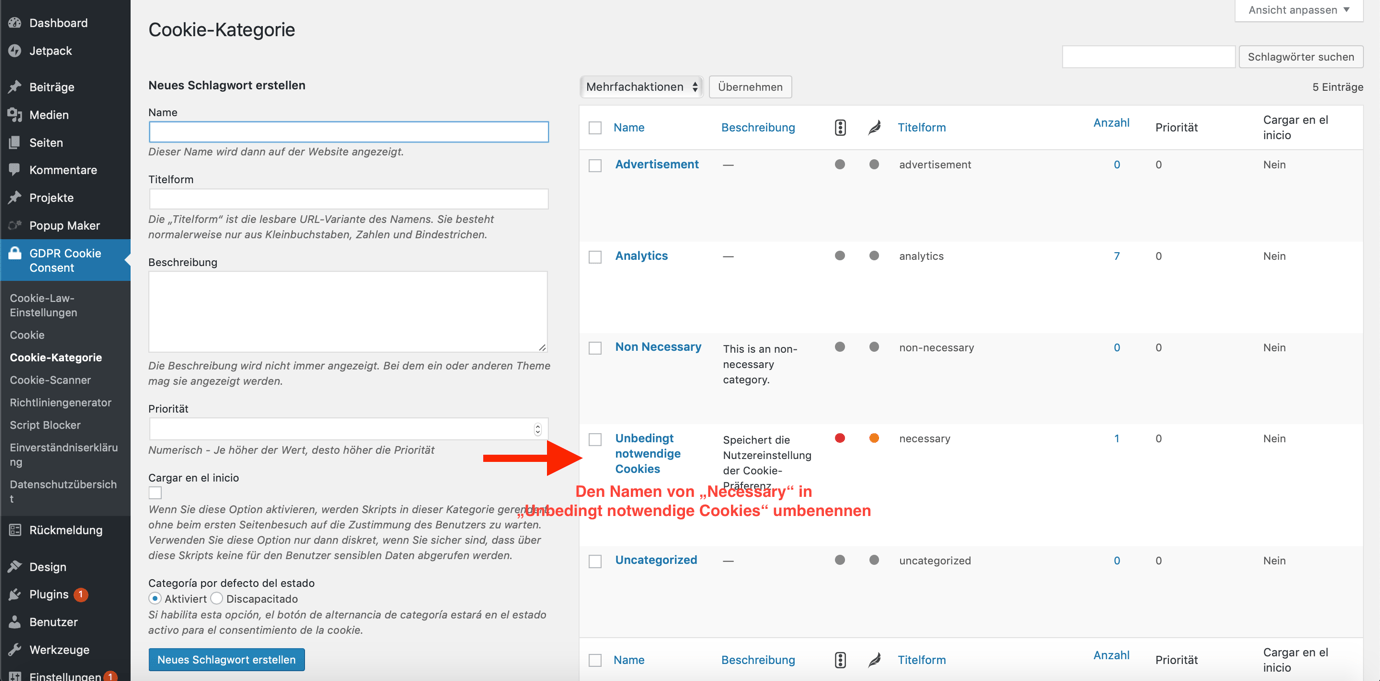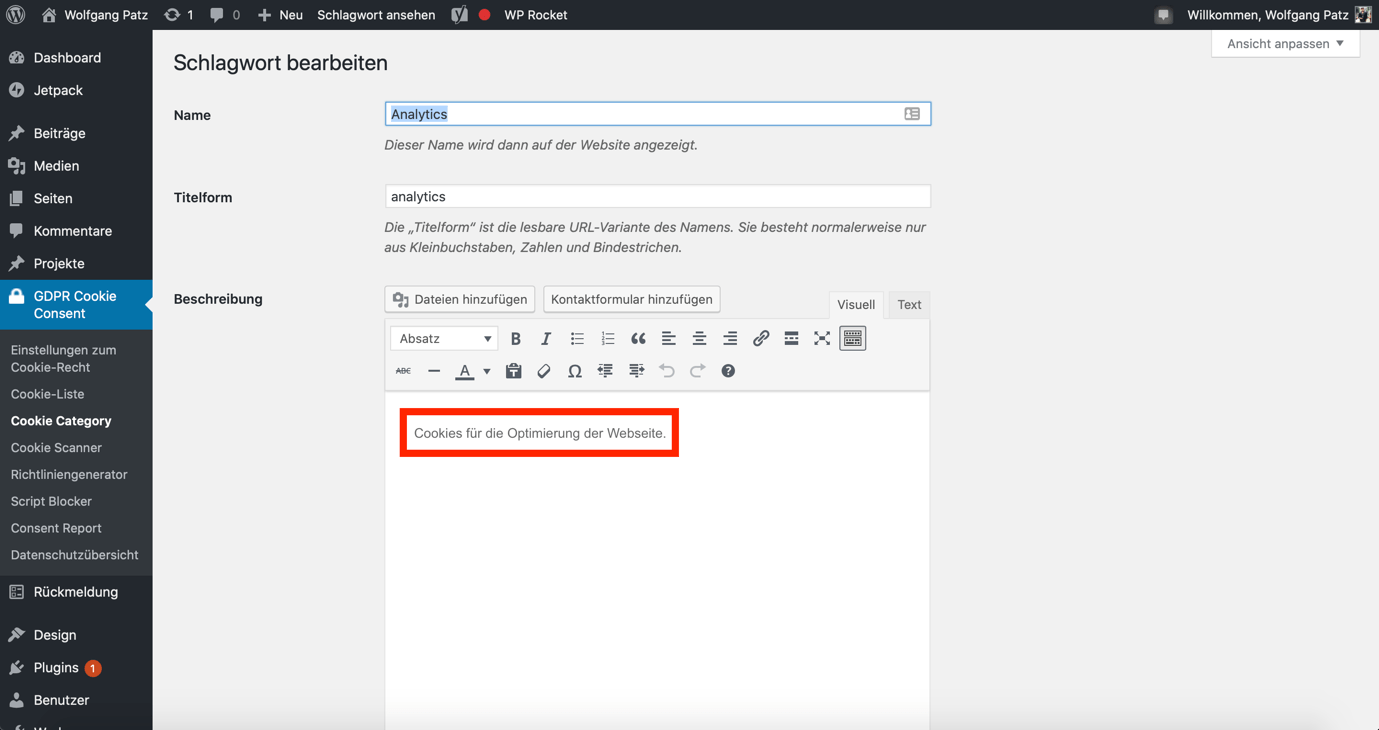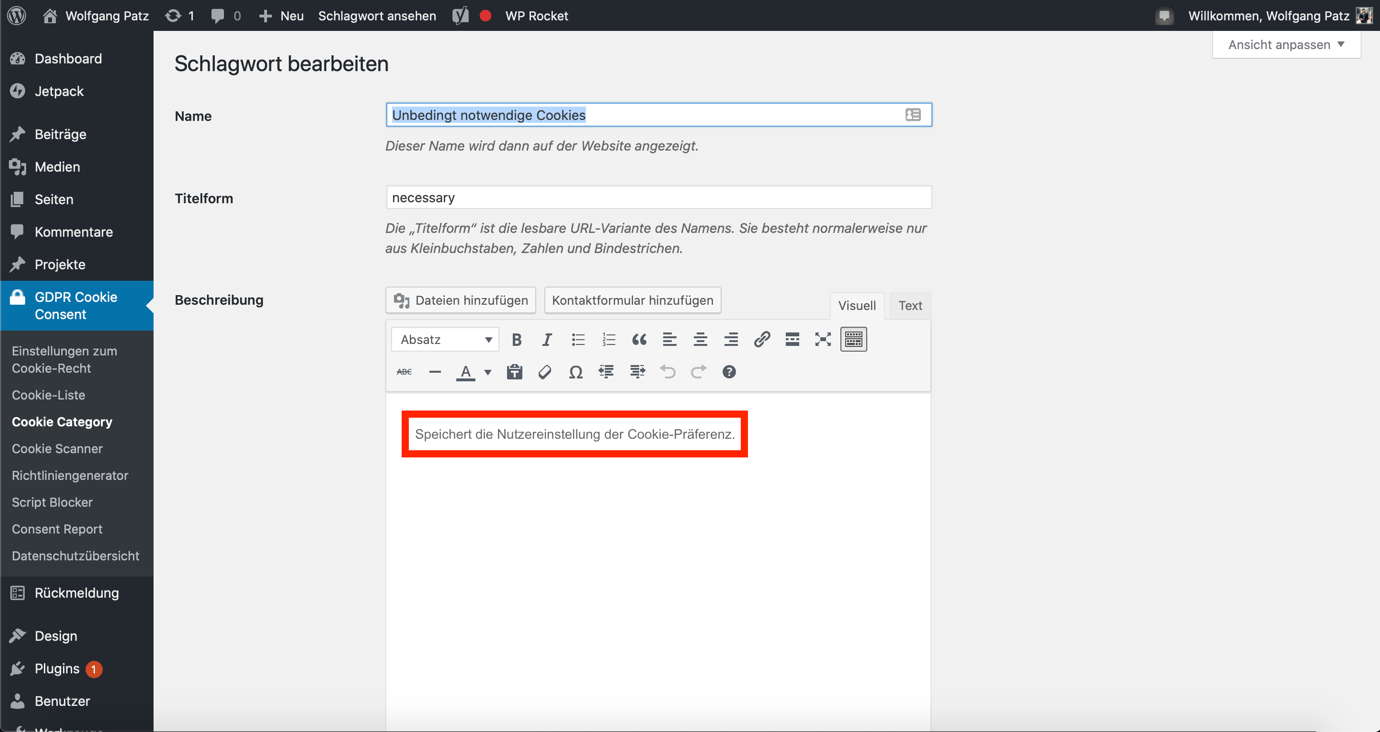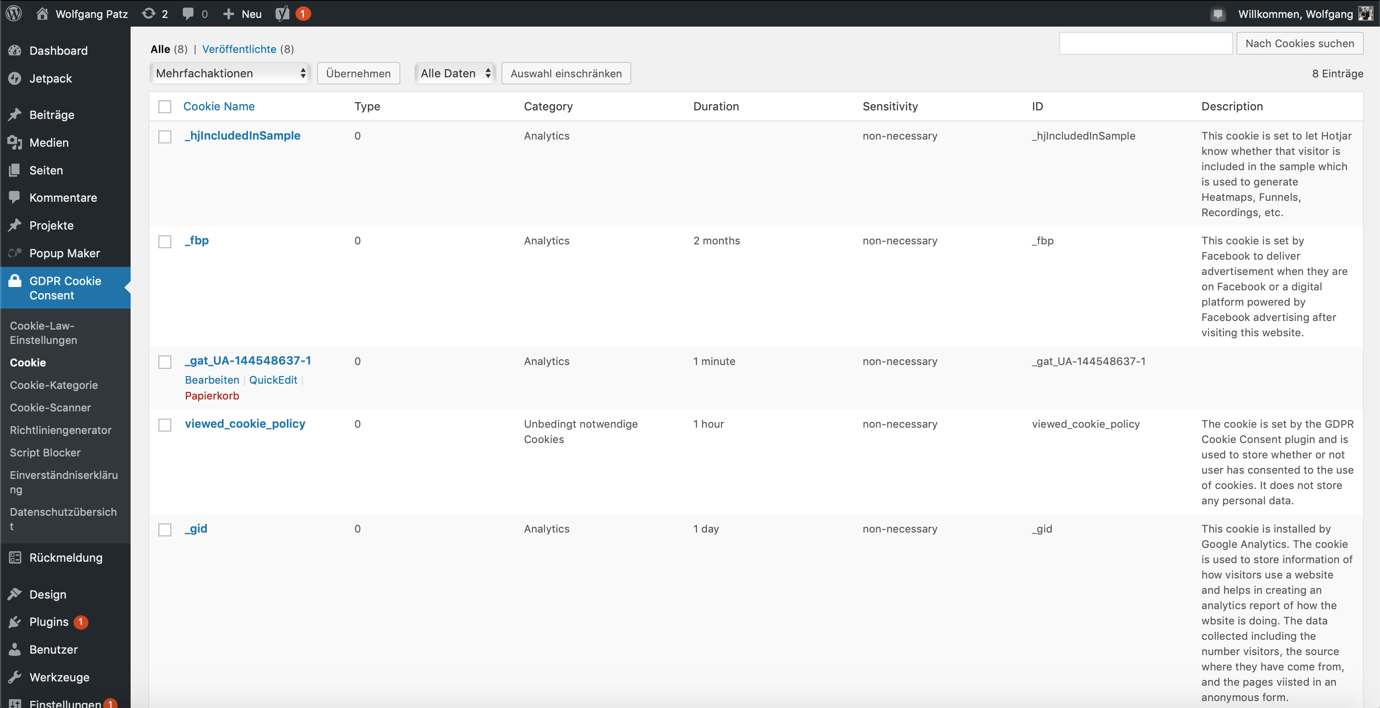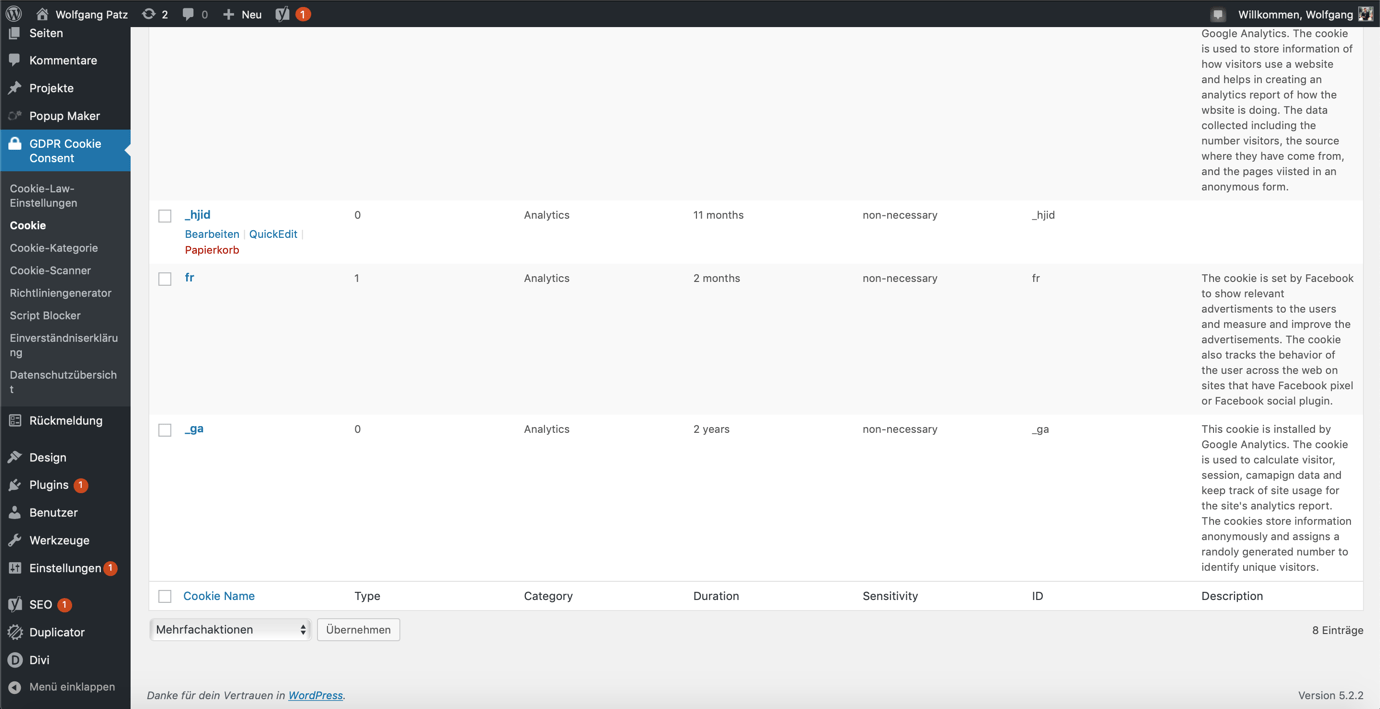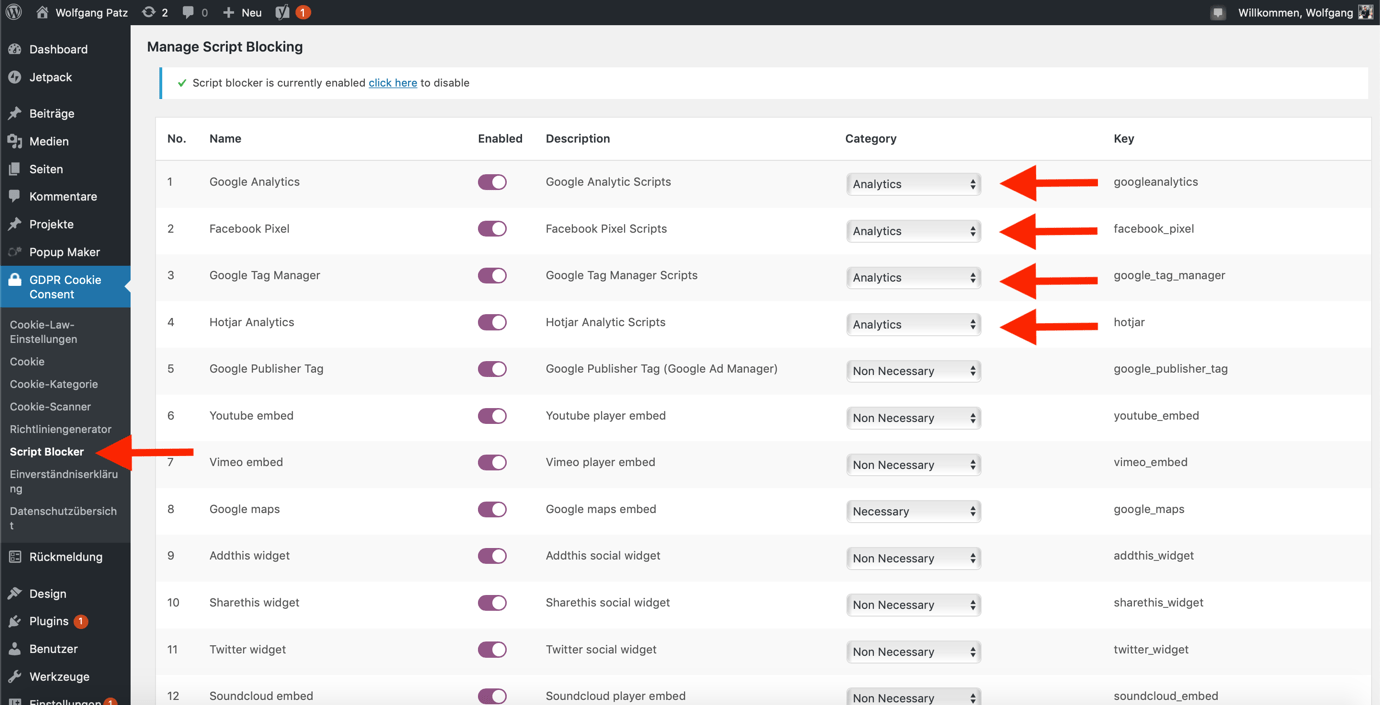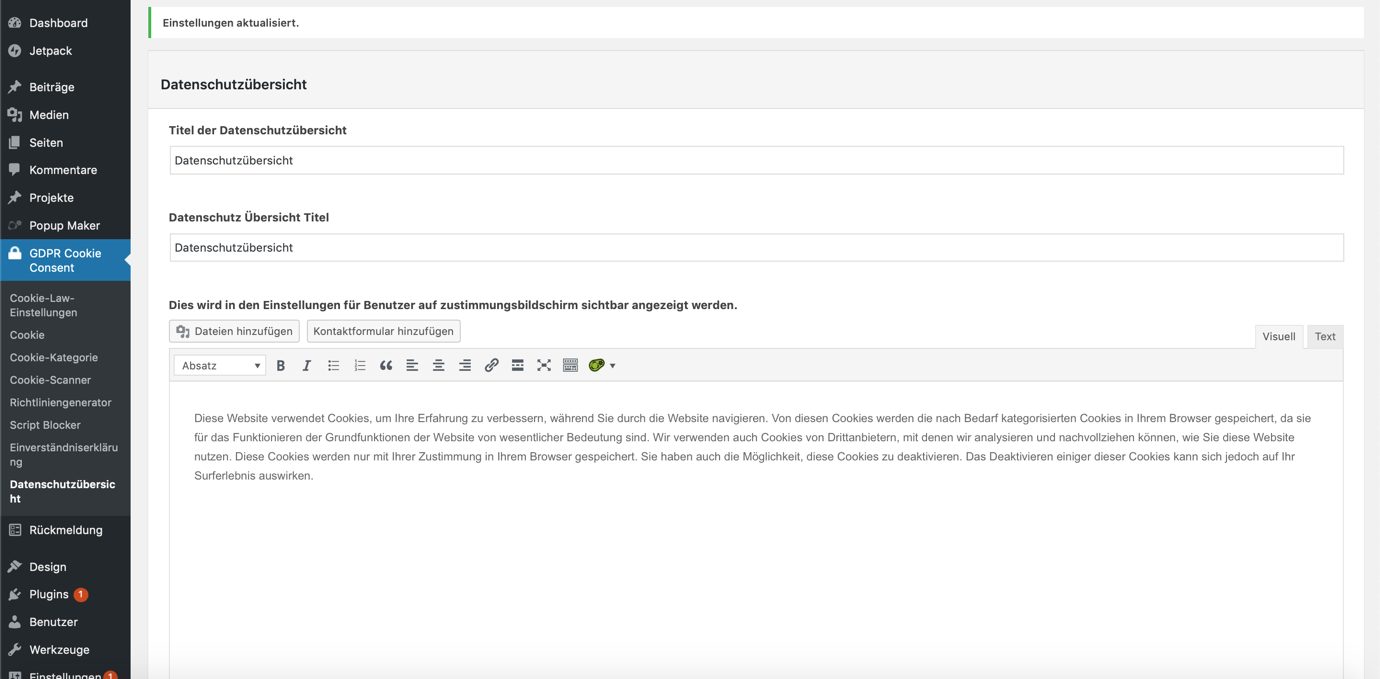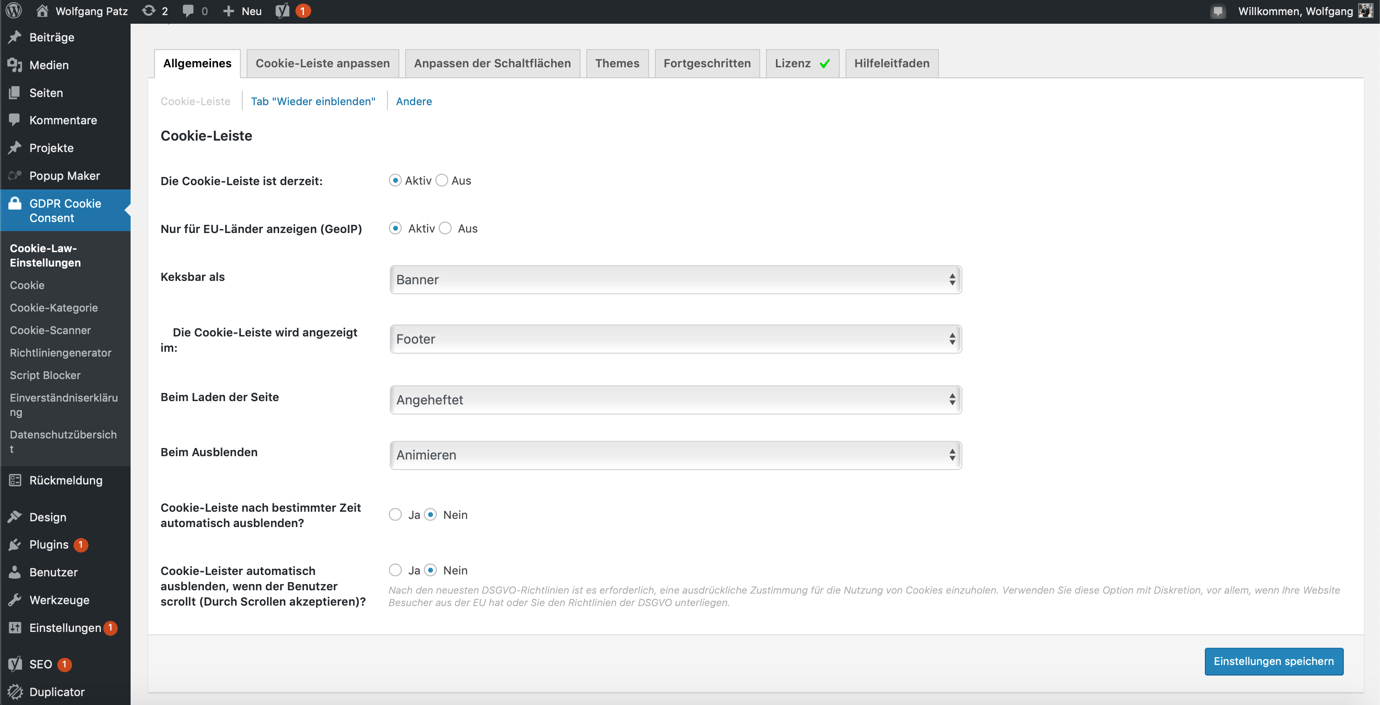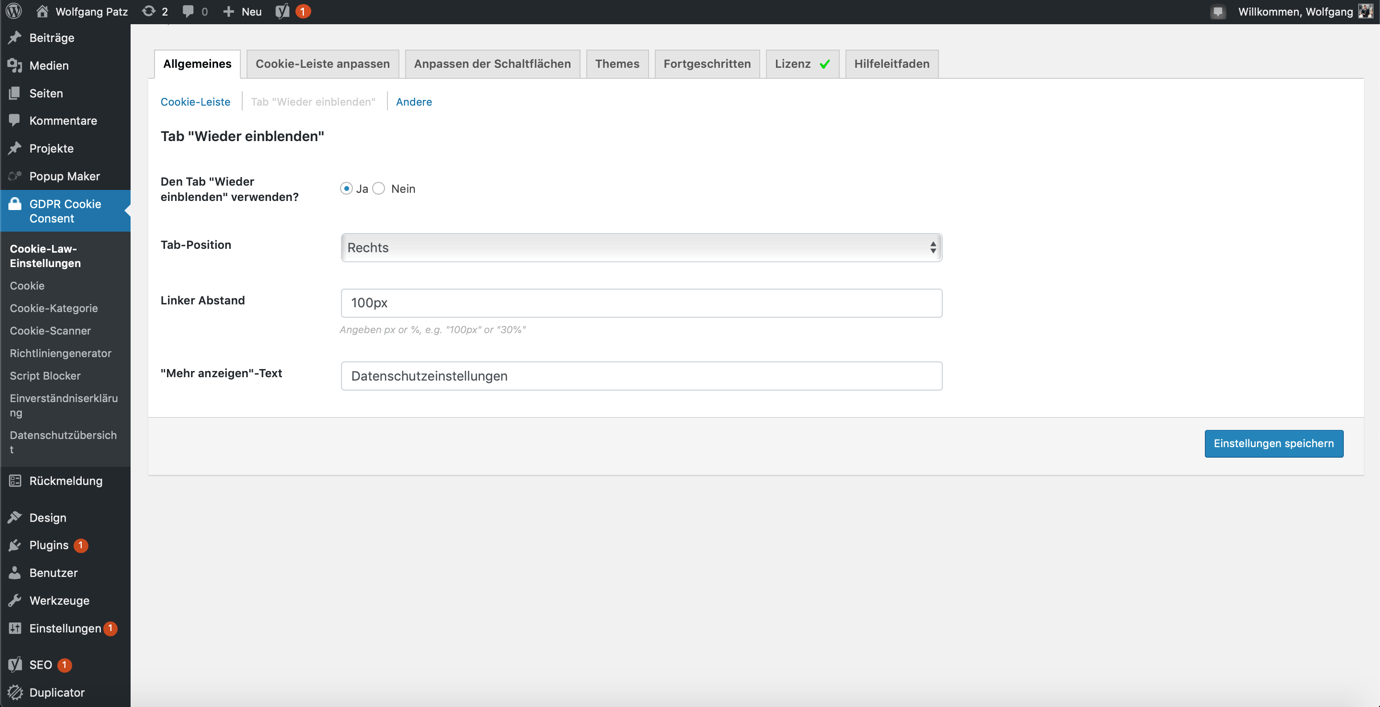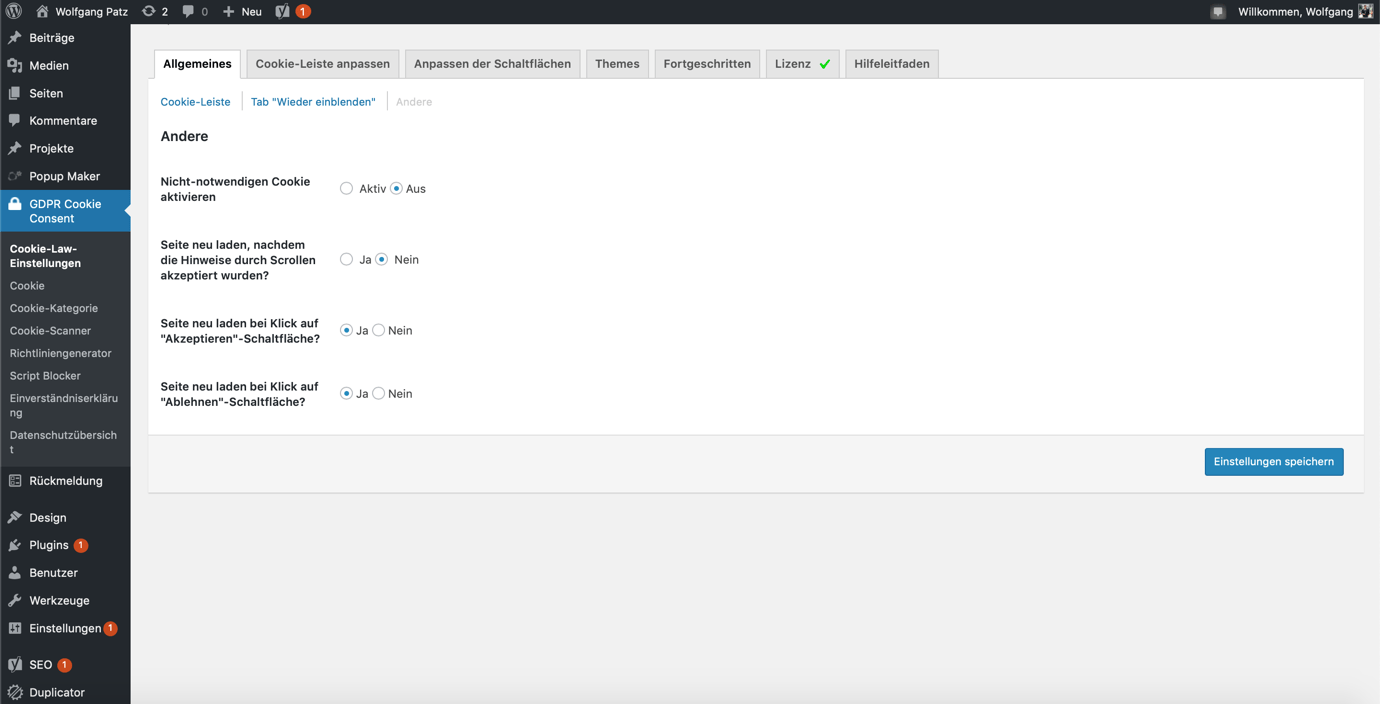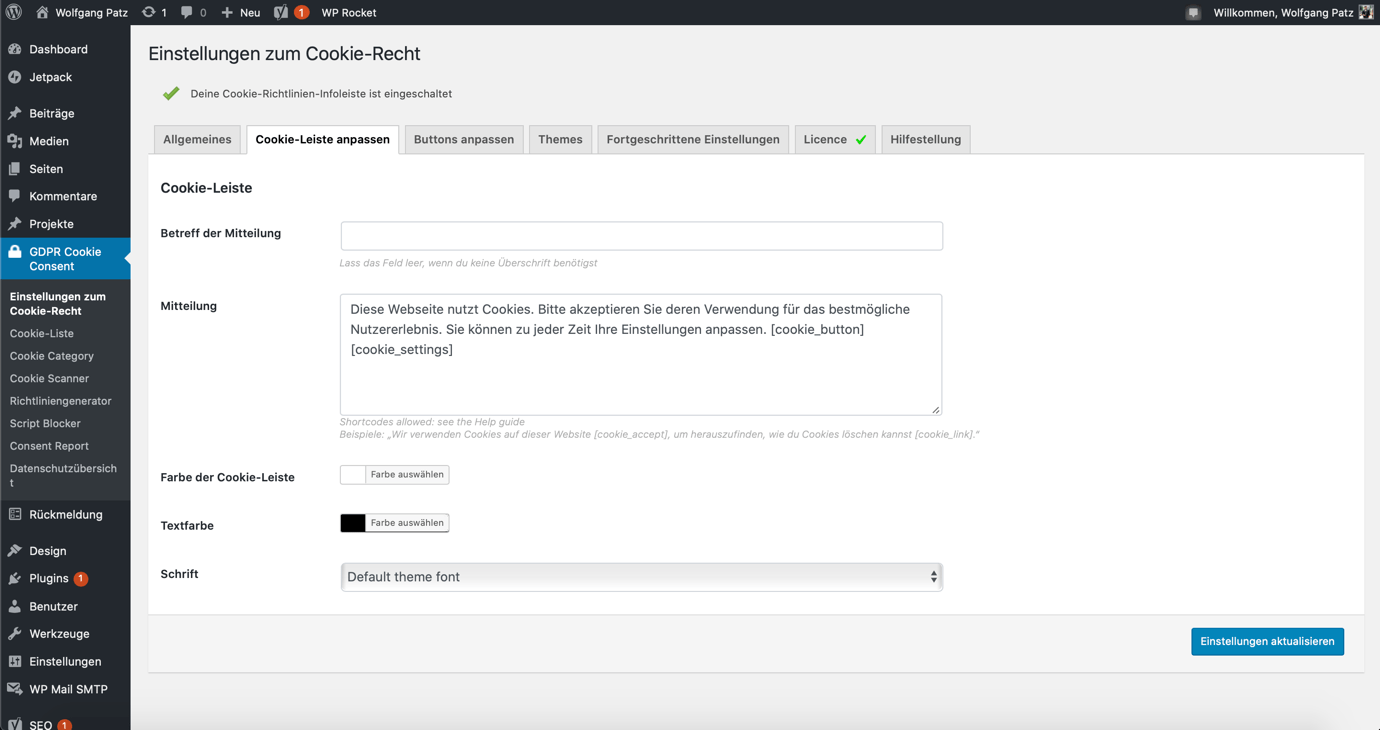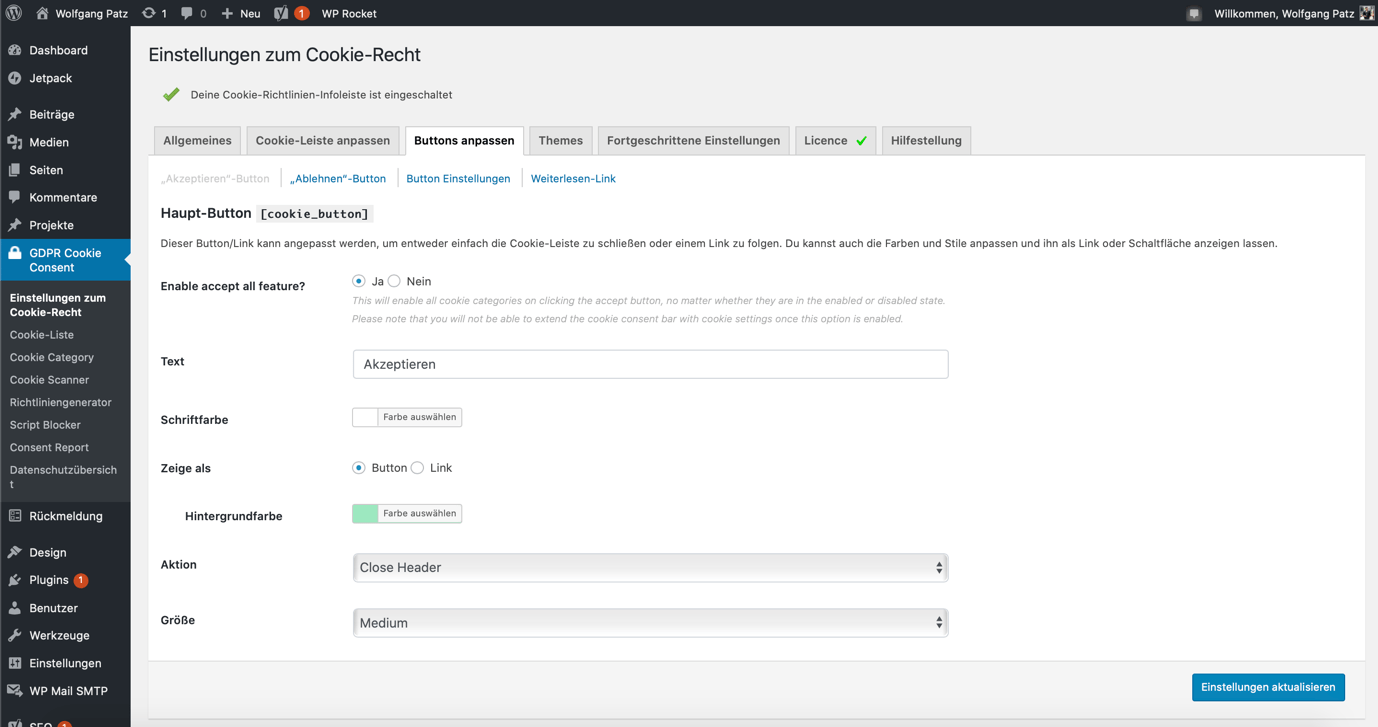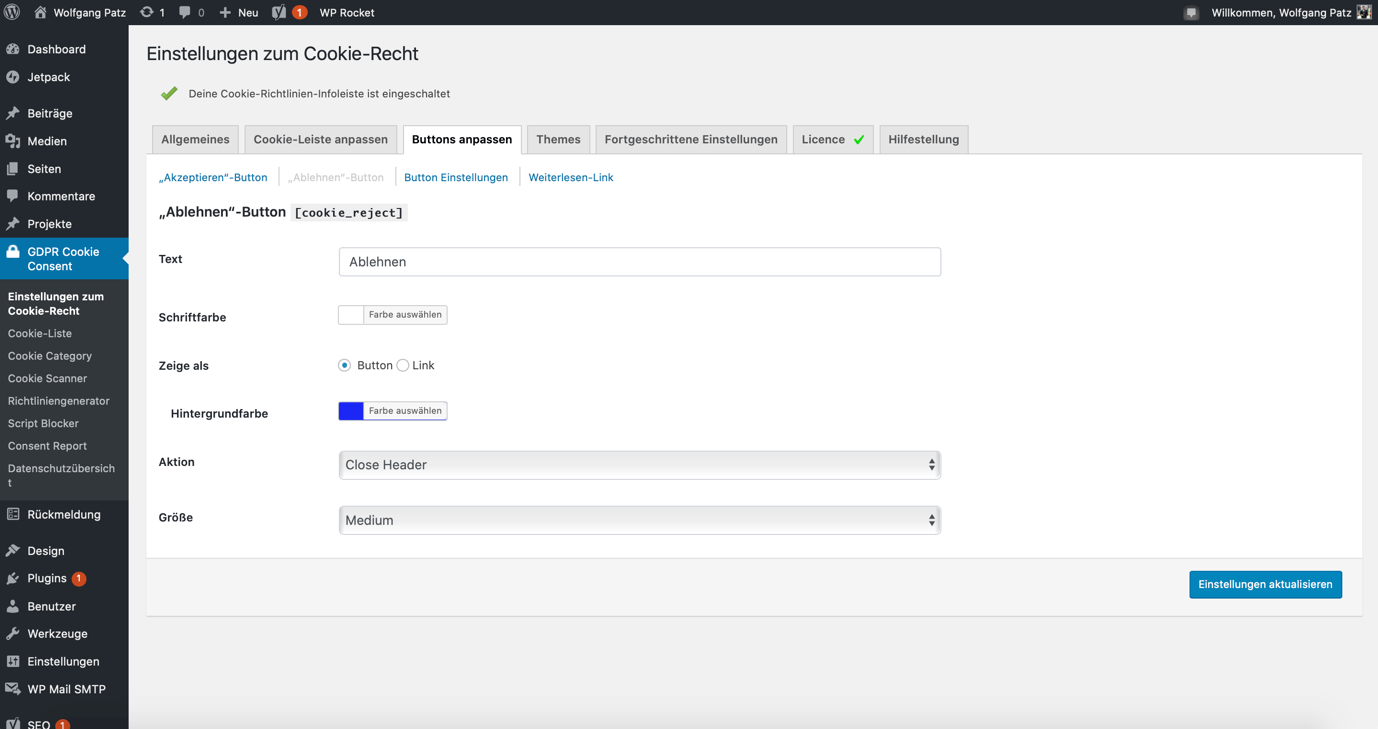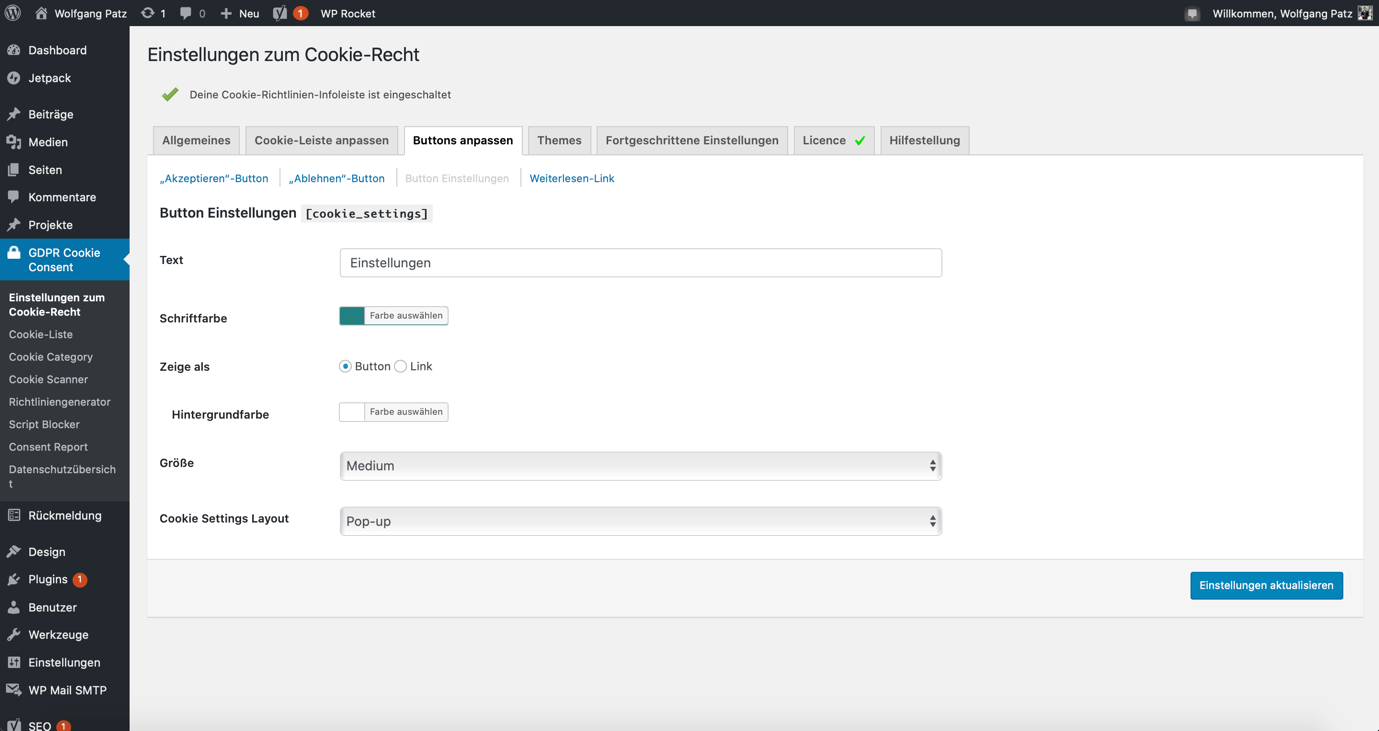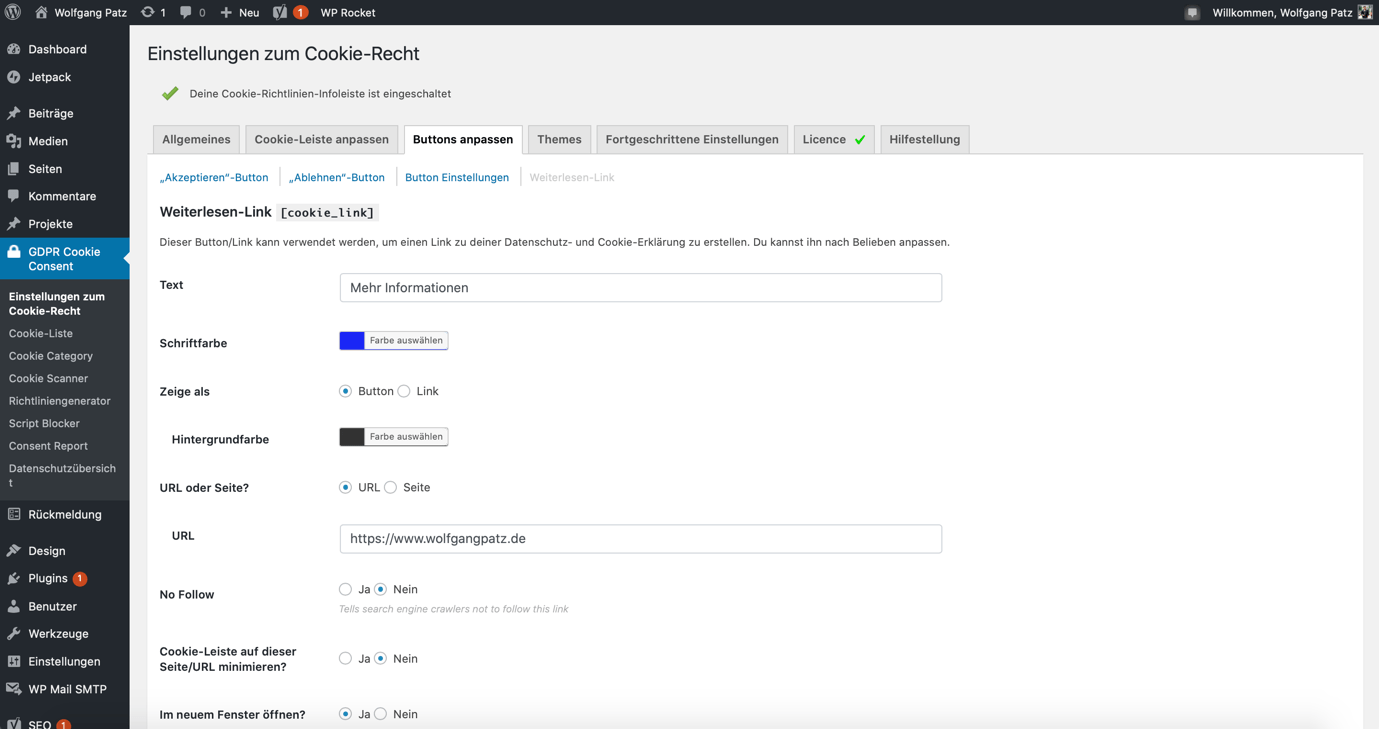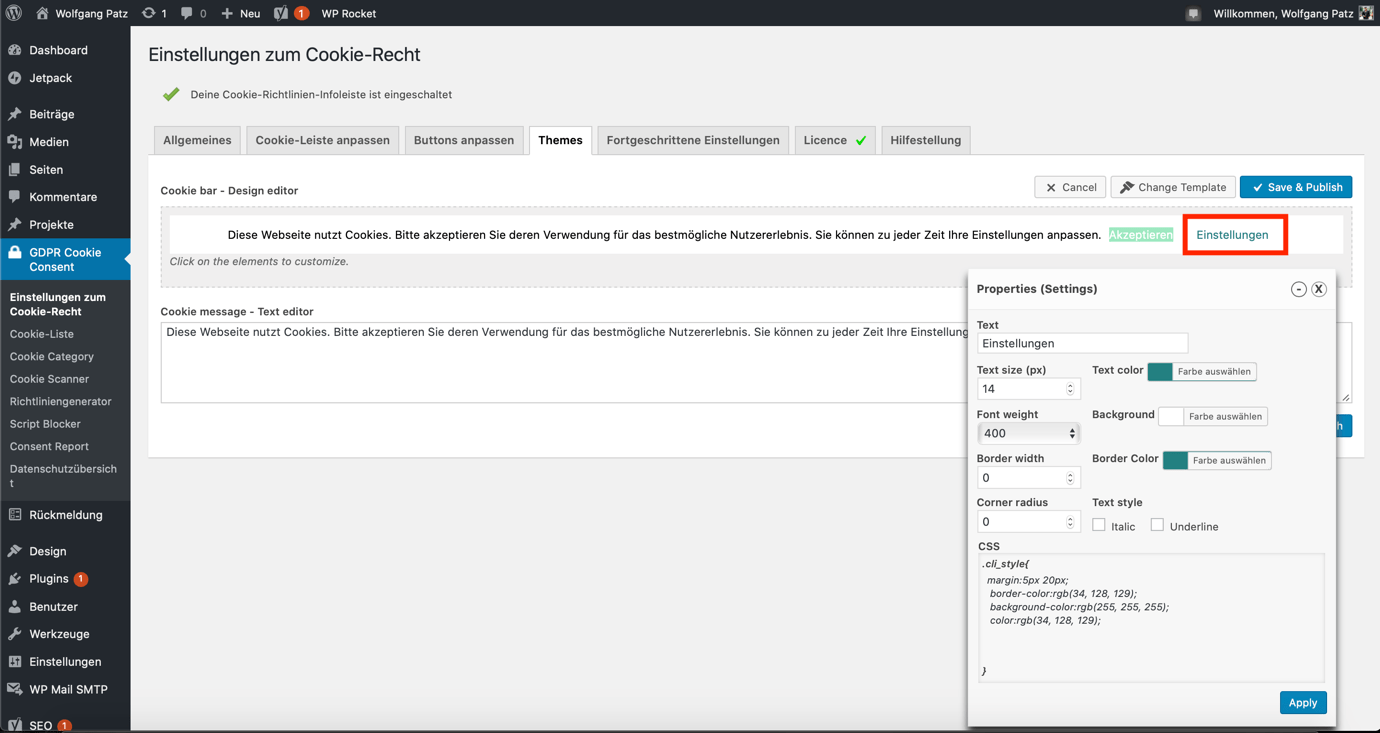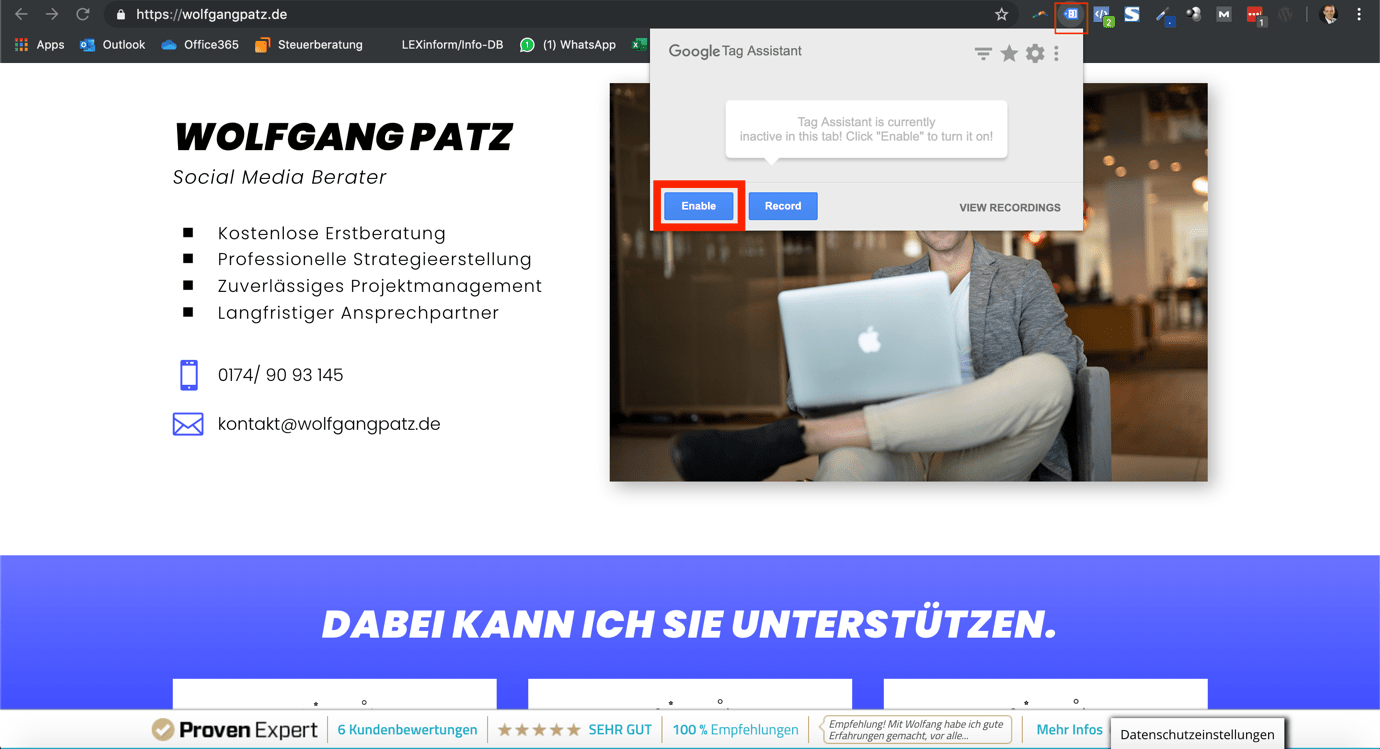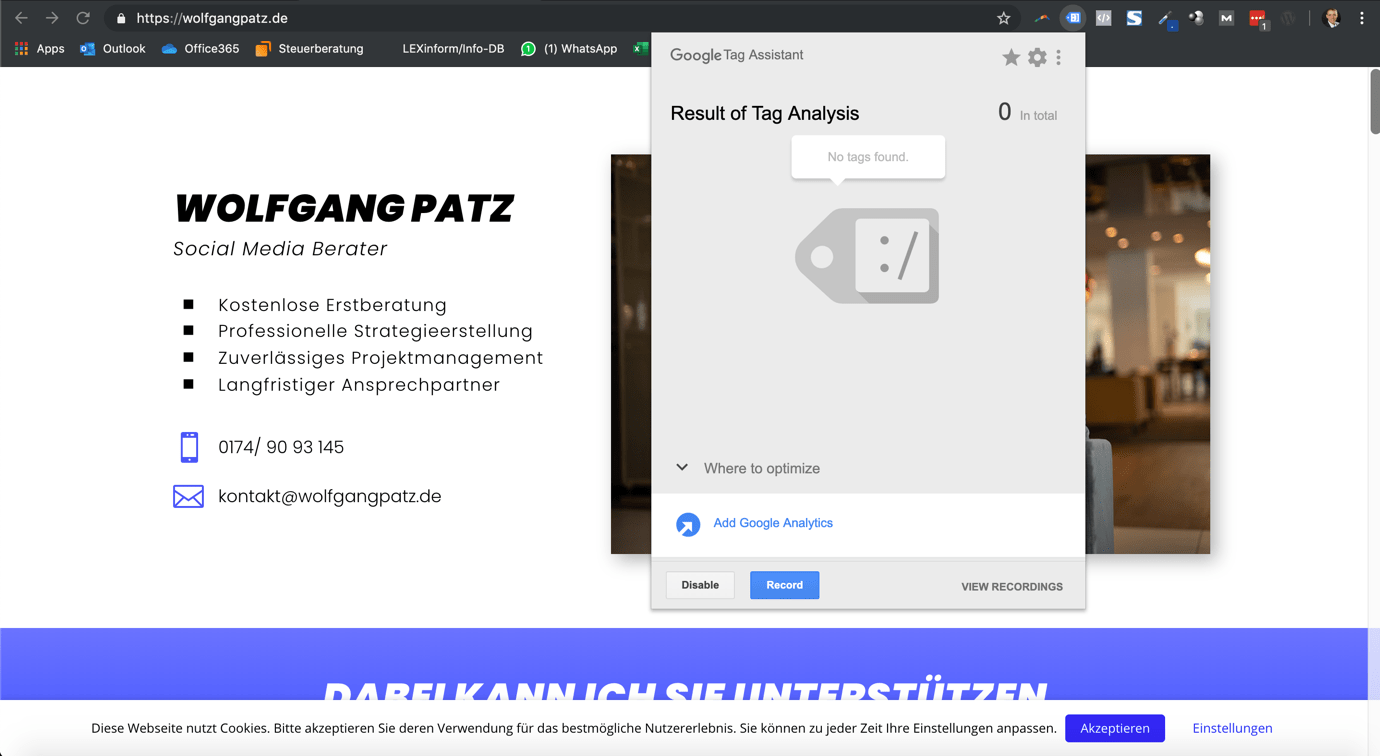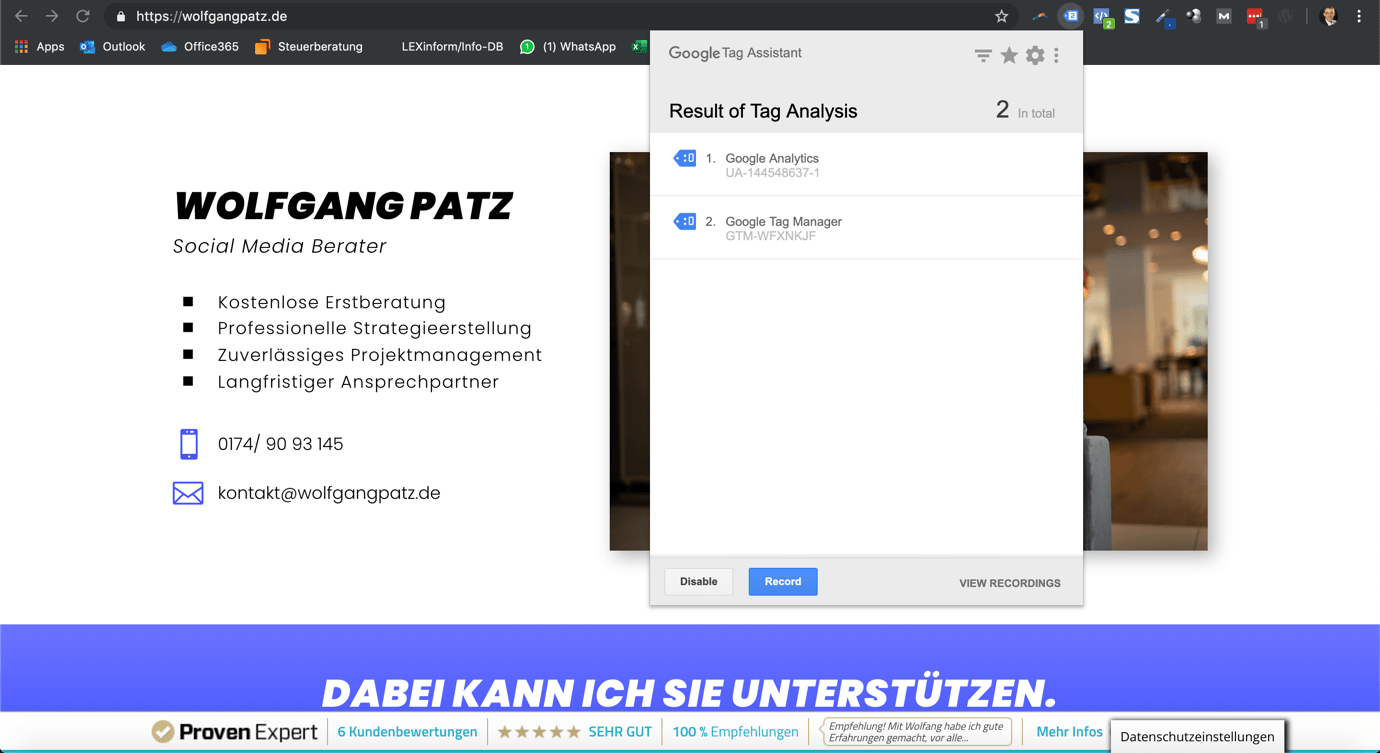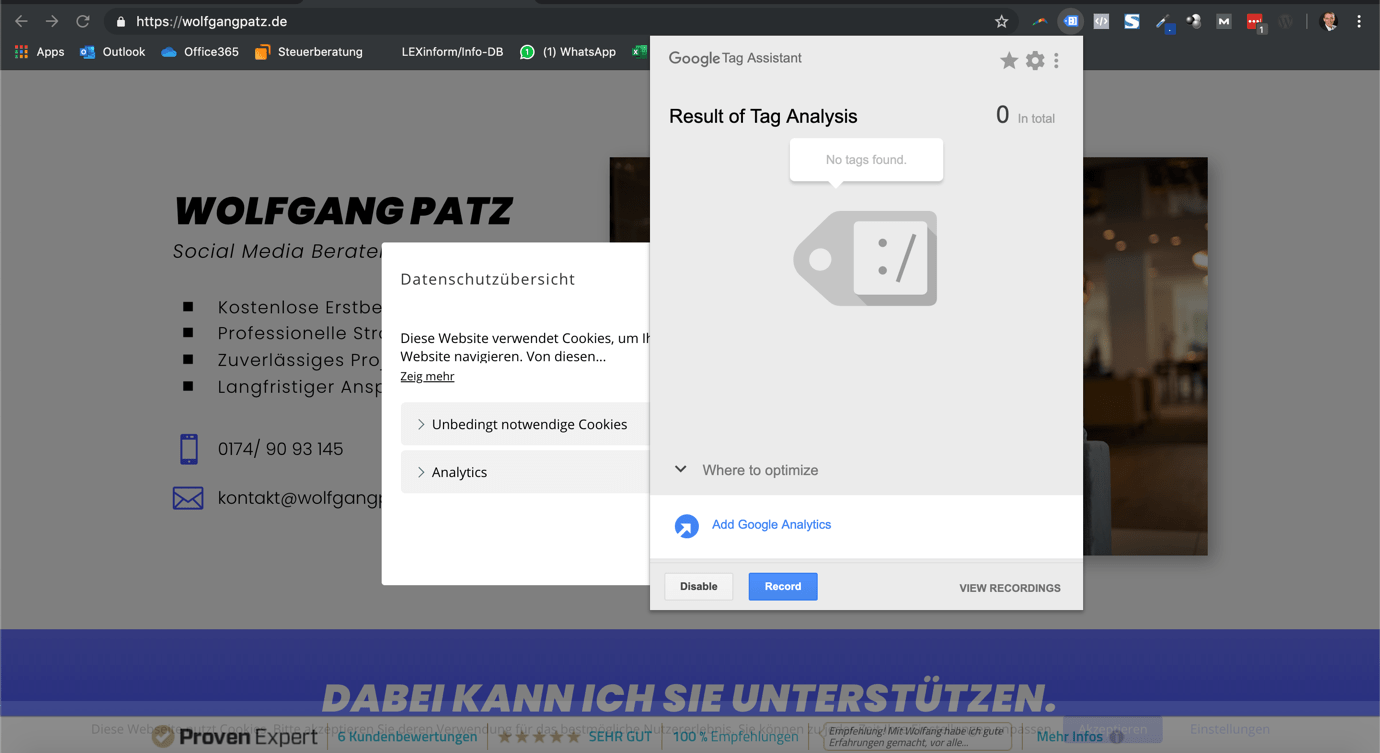„Datenschutzkonform (DSVGO)“ ist für viele Webseitenbesitzer, Blogger und Onlineshops das absolute Lieblingsthema. In diesem Artikel möchte ich zeigen, wie man die bestehenden Cookies identifiziert, welche Cookies relevant sind und wie man trotz des neuen Datenschutzgesetztes alle nötigen und möglichen Tracking-Tools verwenden kann – Wer will denn schon ohne Google Analytics, den Google-Tag-Manager, den Facebook-Pixel und Hotjar seine Homepage optimieren.
Inhaltsverzeichnis:
- Schritt für Schritt Anleitung | WordPress-Seite DSGVO konform
- Google Tag-Manager anlegen und in Webseite integrieren
- Google Analytics anlegen und in Tag-Manager integrieren
- Facebook Pixel anlegen und in Tag-Manager integrieren
- Hotjar anlegen und über den Tag-Manager integrieren
- Einrichten des Cookie Banners
- Testing | OptIn und OptOut
- Facebook Pixel Helper:
- Datenschutzerklärung:
- Impressum:
- ABGs:
Das Ziel meiner kleinen DSGVO Anleitung:
- Tag-Manager einbinden
- Google Analytics einbinden
- Facebook Pixel einbinden
- Hotjar einbinden
- Cookie Banner richtig setzen
- Testing bis zum abwinken
- Datenschutzerklärung erstellen
- Impressum erstellen
- AGBs erstellen, wenn nötig
Voraussetzungen, für das Einbinden der Tracking-Tools:
- Tag-Manager-Zugang, wenn vorhanden
- Google-Analytics-Zugang, wenn vorhanden
- Facebook-Pixel oder Adminrechte
- Hotjar-Zugang, wenn vorhanden
- Zugang zur Webseite (Login mit Adminrechten reicht)
Schritt für Schritt Anleitung | WordPress-Seite DSGVO konform
Diese Schritt für Schritt Anleitung verwenden wir in der NextGen-Media, um die Webseiten von unseren Kunden und uns fit zu machen! Ich versuche diesen Artikel so detailliert wie möglich zu schreiben, weil er auch als Anleitung für unsere Azubis und neue Mitarbeiter fungiert. Sollte etwas nicht so richtig verständlich sein, dann schreibt eure Fragen gerne in die Kommentare.
Google Tag-Manager anlegen und in Webseite integrieren
- oben rechts auf -> „Create Account“
- Tag Manager in Header und Body der Webseite einbinden
Beispiel: Divi-Theme von Elegantthemes: Ins Backend einloggen -> Divi -> Theme-Optionen -> Integration
Brauchst Du Hilfe mit Divi? Ich helfe Dir gerne weiter!
Google Analytics anlegen und in Tag-Manager integrieren
- In Google Analytics einloggen
- Neue Webseite registrieren: unten links auf Einstellungen
- Geschäftsbedingungen akzeptieren
- Tracking-ID kopieren
- Tag-Manager öffnen und „New Tag“ klicken
- Tag benennen und Konfigurieren
- Anschließend den neuen Tag speichern
- Nach dem Anpassen noch einmal oben auf „Submit“
Facebook Pixel anlegen und in Tag-Manager integrieren
- Im Facebook-Business-Manager einloggen (Rechte müssen vom Kunden erteilt werden)
- Zu dem Punkt Pixel navigieren und einen Pixel hinzufügen
- Pixel-Code kopieren
- Google Tag-Manager öffnen und auf „New Tag“ klicken
- Als Tag „Custom HTML“ auswählen und den Pixel reinkopieren, der Trigger ist wieder „All Pages“
- Neuen Tag bestätigen und speichern.
- Pixel-Integration testen | Domain eingeben und Test-Traffic senden
Hotjar anlegen und über den Tag-Manager integrieren
- Auf Hotjar.com anmelden, Domain hinterlegen und Site-ID kopieren
- Tag-Manager öffnen und einen neuen „Tag“ anlegen | Über die Suche lässt sich Hotjar direkt finden
- Als Trigger wieder alle Seiten auswählen und den neuen Tag veröffentlichen
- Hotjar verifizieren, um die Anbindung zu testen. Klick auf „verifizieren“
- Wir sind aktuell ein riesen Fan des Plugins „GDPR Cookie Consert“. Es erleichter einfach viele Arbeitsschritte und macht einen tollen Job. Das Plugin ist kostenpflichtig und kann hier heruntergeladen werden: https://www.webtoffee.com/product/gdpr-cookie-consent/Plugin installieren (Plugins -> Plugins installieren -> hochladen)
- Lizenzschlüssel eingeben
- Cookie-Scanner auswählen und ober rechts auf „Scanne jetzt“ klicken
- Nach dem Scan, die Cookies wie empfohlen zusammenführen
- Im Unterpunkt „Kategorien“ sollte die Kategorie „necessary“ umbenannt werden. Zudem sollte es für die beiden Kategorien: „Analytics“ und „necessary“ eine kurze Beschreibung geben.
- Alle Kategorien müssen Analytics zugewiesen werden. Einzige Ausnahme: „viewed_cookie_policy“
- Unter „Script Blocker“ jetzt den entsprechenden Tags noch einmal die Categorie Analytics zuordnen.
- Text unter Datenschutzübersicht anpassen: Diese Website verwendet Cookies, um Ihre Erfahrung zu verbessern, während Sie durch die Website navigieren. Von diesen Cookies werden die nach Bedarf kategorisierten Cookies in Ihrem Browser gespeichert, da sie für das Funktionieren der Grundfunktionen der Website von wesentlicher Bedeutung sind. Wir verwenden auch Cookies von Drittanbietern, mit denen wir analysieren und nachvollziehen können, wie Sie diese Website nutzen. Diese Cookies werden nur mit Ihrer Zustimmung in Ihrem Browser gespeichert. Sie haben auch die Möglichkeit, diese Cookies zu deaktivieren. Das Deaktivieren einiger dieser Cookies kann sich jedoch auf Ihr Surferlebnis auswirken.
- Unter „Cookie-Law-Einstellungen“ -> „Allgemein“ alles wie in den folgenden Screenshots anpassen und die anderen Reiter übersetzten.
- Dieser Text muss eingefügt werden: „Diese Webseite nutzt Cookies. Bitte akzeptieren Sie deren Verwendung für das bestmögliche Nutzererlebnis. Sie können zu jeder Zeit Ihre Einstellungen anpassen. …“
- Buttons können durch einen Klick angepasst werden.
Testing | OptIn und OptOut
- Tag Manager Plugin (Google Tag Assistant) für Chrome installieren
- Die Webseite in Chrome öffnen, dann den Tag-Manager-Assistent öffnen, auf „Enable“ klicken und die Webseite neu laden
- Test 1 | Privacy by default
Es dürfen vor dem akzeptieren der Cookies keine Tags gefunden werden - Test 2 | akzeptieren der Cookies
nach dem Akzeptieren der Cookies, sollte die Seite automatisch neu geladen werden und die Tags sollten angezeigt werden! - Test 3 | deaktivieren der Cookies
nach dem deaktivieren der Categorie „Analytics“, sollte die Seite erneut automatisch aktualisiert werden und die Tag dürfen dann nicht mehr aktiv sein.
Facebook Pixel Helper:
Es gibt für Chrome zusätzlich das Plugin „Facebook-Pixel-Helper“. Test 1 bis Test 3 sollten jetzt erneut mit gemacht werden, auch der Facebook-Pixel darf nur aktive werden, wenn die Cookies akzeptiert wurden.
Datenschutzerklärung:
Wenn es noch keine Datenschutzerklärung gibt, dann kann die hier erstellt werden: https://www.e-recht24.de/muster-datenschutzerklaerung.html. Wichtig: die Datenschutzerklärungen sollten alle nötigen Erklärungen für die ergänzten Trackingtools enthalten. In unserem Beispiel: Google-Analytics, Google Tag Manager, Hotjar und Facebook.
Impressum:
Sollte es auf der Webseite kein Impressum geben, dann kann dieses hier erstellt werden: https://www.e-recht24.de/impressum-generator.html
ABGs:
Jeder Shop sollte AGBs besitzen und daher müssen auch diese auf der Webseite eingebunden werden. Hier wäre es möglich AGBs zu generieren: https://shop.e-recht24.de/agb-pakete/.